SL/IL Series Digitaal informatiepaneel Gebruikershandleiding
|
|
|
- Michiel Pauwels
- 8 jaren geleden
- Aantal bezoeken:
Transcriptie
1 SL/IL Series Digitaal informatiepaneel Gebruikershandleiding
2 Disclaimer BenQ Corporation geeft geen garanties, expliciet of impliciet, over de inhoud van dit document. BenQ Corporation behoudt zich het recht voor deze publicatie te herzien en de inhoud ervan van tijd tot tijd te wijzigen zonder verplicht te zijn aan enige persoon mededeling van die herzieningen of wijzigingen te doen. Copyright Copyright 2014 BenQ Corporation. Alle rechten voorbehouden. Niets uit deze documentatie mag zonder de voorafgaande schriftelijke toestemming van BenQ Corporation worden gereproduceerd, uitgezonden, overgezet, opgeslagen in een gegevensopvraagsysteem of vertaald naar welke taal of computertaal dan ook, in welke vorm of op welke wijze dan ook, hetzij elektronisch, mechanisch, magnetisch, optisch, chemisch, handmatig of op andere wijze.
3 Inhoudsopgave Inhoudsopgave 3 Disclaimer... 2 Copyright... 2 Veiligheidswaarschuwingen en voorzorgsmaatregelen 5 Belangrijke veiligheidsinstructies... 6 pmerkingen over het lcd-paneel van dit beeldscherm... 6 Veiligheidsmededeling met betrekking tot de afstandsbediening... 7 Veiligheidsmededeling met betrekking tot de batterijen... 7 BenQ ecofacts... 8 Inhoud van het pakket... 9 ptionele accessoire... 9 Het beeldscherm instellen Het beeldscherm monteren nderdelen van het beeldscherm en hun functies Voorkant Achterkant Ingangen/uitgangen Afstandsbediening Met de afstandsbediening Verbinding Audio/videosignalen aansluiten De touchmodule aansluiten (uitsluitend voor de IL-reeks) 27 Netsnoer aansluiten Het touchscreen aansluiten (uitsluitend voor de IL-reeks) ndersteunde besturingssystemen Belangrijke instructies voor het touchscreen Basale handelingen Het beeldscherm in- of uitschakelen De toetsen blokkeren/vrijgeven... 34
4 4 Inhoudsopgave Schakelen tussen ingangssignalen Geluidsniveau aanpassen Netwerkverbinding Verbinding maken met een LAN Het beeldscherm besturen Het osd-menu (n-screen Display) verzicht van het osd-menu Handelingen in het osd-menu Picture (Beeld) menu Sound (Geluid) menu Screen (Scherm) menu Setting (Instelling) menu Multimedia-osd gebruiken Multimediatoetsen op de afstandsbediening Bestanden weergeven Menusysteem Productinformatie Specificaties Afmetingen ndersteunde resoluties van ingangssignalen ndersteunde ingangssignaalcombinaties voor PAP Problemen oplossen... 82
5 Veiligheidswaarschuwingen en voorzorgsmaatregelen 5 Veiligheidswaarschuwingen en voorzorgsmaatregelen De bliksemschicht met de pijl in een gelijkzijdige driehoek is bedoeld om u erop attent te maken dat aan de binnenkant van het product nietafgeschermde "gevaarlijke spanningen" blootliggen, die afdoende krachtig zijn om een elektrische schok te veroorzaken. Het uitroepteken in een gelijkzijdige driehoek is bedoeld om u in de handleiding van de apparatuur attent te maken op belangrijke gebruiks- en onderhoudsinstructies. DEZE APPARATUUR MET WRDEN GEAARD Voor veilig gebruik mag de stekker met de drie polen uitsluitend worden aangesloten op een standaard driepolig stopcontact met aarding. Alle gebruikte verlengsnoeren moeten drie stroomsnoeren bevatten en correct geaard zijn. njuist geaarde verlengsnoeren zijn een belangrijke oorzaak voor ongelukken met dodelijke afloop. Het feit dat de apparatuur naar behoren functioneert, betekent niet dat het stopcontact geaard is of dat de installatie volledig veilig is. Als u twijfels hebt over de correcte aarding van het stopcontact, neemt u, voor uw eigen veiligheid, contact op met een bekwame electriciën. Het stopcontact van de stroomkabel moet goed bereikbaar zijn. Het stopcontact moet in de buurt van de apparatuur zijn en gemakkelijk toegankelijk te zijn. Trek de strekker uit het stopcontact om deze apparatuur volledig los te koppelen van het stroomnet. Plaats dit beeldscherm niet op een hobbelig, schuin of instabiel oppervlak (zoals een wagentje), waar het kan vallen en letsel kan veroorzaken of worden beschadigd. Plaats dit beeldscherm niet in de buurt van water, zoals bij een zwembad of sauna, of op een plek waar opspattend water of waterdruppels op het beeldscherm kunnen vallen, zoals voor een raam waar regenwater naar binnen kan vallen. Plaats dit beeldscherm niet in een kleine ruimte zonder ventilatie en luchtcirculatie, zoals in een gesloten kast. Laat voldoende ruimte rond het beeldscherm vrij zodat de warmte kan ontsnappen. Blokkeer geen openingen en luchtgaten van het beeldscherm. ververhitting kan resulteren in gevaar of een elektrische schok. Dit beeldscherm mag uitsluitend worden geïnstalleerd door een bekwame installateur. Als dit beeldscherm niet correct wordt geïnstalleerd, kan dit resulteren in letsel en beschadiging van het beeldscherm. Controleer de installatie regelmatig en maak het beeldscherm regelmatig schoon om ervoor te zorgen dat het in goede staat blijft. Gebruik uitsluitend montage-accessoires die zijn goedgekeurd of worden aanbevolen door de fabrikant van dit beeldscherm. Als onjuiste of ongeschikte accessoires worden gebruikt, kan het beeldscherm vallen en ernstig letsel veroorzaken. Zorg dat het oppervlak en de montagepunten stevig genoeg zijn om het gewicht van het beeldscherm te kunnen dragen. Verwijder de behuizing niet om het risico op een elektrische schok te beperken. De onderdelen aan de binnenzijde kunt u niet zelf repareren. Laat reparaties over aan bekwame reparateurs. Het beeldscherm moet worden bevestigd of een standaard moet worden gemonteerd om persoonlijk letsel te voorkomen.
6 6 Belangrijke veiligheidsinstructies Belangrijke veiligheidsinstructies 1. Lees deze instructies. 2. Bewaar deze instructies. 3. Let op alle waarschuwingen. 4. Volg alle instructies. 5. Gebruik deze apparatuur niet in de buurt van water. 6. Gebruik uitsluitend een droge doek om te reinigen. 7. Blokkeer geen ventilatieopeningen. Voer de installatie uit volgens de instructies van de fabrikant. 8. Installeer niet naast warmtebronnen als radiatoren, verwarmingselementen, ovens of andere apparatuur (zoals versterkers) die warmte produceren. 9. Negeer nooit de veiligheidsmaatregel met betrekking tot het gebruik van een geaarde stekker. Een gepolariseerde stekker heeft twee pinnen, waarvan de een breder is dan de ander. Een stekker met aarding heeft twee pinnen en een derde aardepin. De bredere pin of derde pin dienen de veiligheid. Als de geleverde stekker niet in uw stopcontact past, vraagt u een elektriciën om het verouderde stopcontact te vervangen. 10. Zorg dat niemand op stroomkabels kan stappen, met name bij stopcontacten, verdeelstekkers en waar de kabels op de apparatuur zijn aangesloten. 11. Gebruik uitsluitend randapparatuur/accessoires die door de fabrikant zijn goedgekeurd. 12. Gebruik uitsluitend een wagentje, standaard, statief, beugel of tafel die is goedgekeurd door de fabrikant, of die bij de apparatuur is verkocht. Als een wagentje wordt gebruikt, pas dan op als het wagentje en apparatuur wordt verplaatst om letsel door omvallen te voorkomen. 13. Trek de stekker van de apparatuur uit het stopcontact tijdens onweer of als het gedurende langere tijd niet wordt gebruikt. 14. Laat alle reparaties over aan bekwame reparateurs. De apparatuur moet worden gerepareerd als deze op de een of andere wijze is beschadigd, bijvoorbeeld als de stroomkabel of stekker is beschadigd, als vloeistof in de apparatuur is gemorst, of objecten in de apparatuur zijn gevallen, als de apparatuur is blootgesteld aan regen of vocht, of als de apparatuur niet meer normaal functioneert of is gevallen. pmerkingen over het lcd-paneel van dit beeldscherm Het Liquid Crystal Display (LCD)-paneel van dit beeldscherm bevat een zeer dunne beschermende glaslaag die kan worden bekrast of gemarkeerd en kan barsten als het wordt geraakt of druk erop wordt uitgeoefend. De vloeibare kristallen zijn kwetsbaar voor buitensporige kracht of extreme temperaturen. Ga er voorzichtig mee om. De responstijd en helderheid van het lcd-paneel kunnen variëren, afhankelijk van de omgevingstemperatuur. Zorg dat het beeldscherm niet in direct zonlicht wordt geplaatst en dat geen sterk licht op het lcd-paneel kan schijnen. De hitte kan het paneel en de behuizing van het beeldscherm beschadigen, en het licht maakt het kijken naar het scherm lastiger dan nodig.
7 Belangrijke veiligheidsinstructies 7 Het lcd-paneel bevat afzonderlijke pixels om beeld weer te geven en is gefabriceerd op grond van de ontwerpspecificaties. ok al functioneert 99,9% van de pixels naar behoren, toch kan 0,01% van de pixels continu blijven branden (rood, blauw of groen) of volledig uit blijven. Dit is een technische beperking van de lcd-technologie en is geen defect. Lcd-schermen zijn, net als plasmaschermen (pdp) en conventionele CRT-schermen (Cathode Ray Tube), gevoelig voor "inbranden" of "beeldretentie". p het scherm ziet dit eruit als zichtbare lijnen en schaduwen. m deze beschadiging van het scherm tegen te gaan, mag u stilstaande beelden (zoals n-screen Display-menu s, logo s van tvzenders, vaste/inactieve tekst of pictogrammen) niet langer dan twee uur in beeld houden. Wijzig regelmatig de beeldverhouding. Vul indien mogelijk het volledige scherm met het beeld om geen zwarte balken te zien. Laat geen beelden met een beeldverhouding van 4:3 gedurende langere tijd op het scherm staan, omdat de twee zwarte verticale balken dan zichtbare inbrandmarkeringen kunnen achterlaten op het scherm. Als een stilstaand beeld moet worden afgebeeld, wordt aanbevolen dat Anti Image Retention (Tegen beeldretentie) in het menu Setting (Instelling) en Advanced (Geavanceerd) wordt ingeschakeld. pmerking: nder bepaalde omstandigheden kan condensvorming optreden aan de binnenzijde van het glas. Dit is een normaal fenomeen en heeft geen invloed op het functioneren van het beeldscherm. Deze condensvorming verdwijnt meestal na 2 uur normaal gebruik. Veiligheidsmededeling met betrekking tot de afstandsbediening Plaats de afstandsbediening niet op een warmtebron, op een vochtige plek of in de buurt van vuur. Laat de afstandsbediening niet vallen. Stel de afstandsbediening niet bloot aan water of vocht. Gebeurt dit toch, kan dit resulteren in een defect. Zorg dat geen enkel voorwerp tussen de afstandsbediening en de sensor op het apparaat komt. Als de afstandsbediening gedurende langere tijd niet wordt gebruikt, verwijdert u de batterijen. Veiligheidsmededeling met betrekking tot de batterijen Als batterijen van een onjuist type worden gebruikt, kan dit resulteren in chemische lekkage of explosie. Let op het volgende: Zorg altijd dat de positieve en negatieve contactpunten van de batterijen in de juiste richting in het batterijvak zijn geplaatst. Verschillende soorten batterijen hebben verschillende karakteristieken. Gebruik nooit batterijen van verschillende types naast elkaar. Gebruik nooit oude en nieuwe batterijen naast elkaar. Als oude en nieuwe batterijen naast elkaar worden gebruikt, verkort dit de levensduur van de batterijen of kunnen de oude batterijen gaan lekken. Als u merkt dat de batterijen leeg zijn, dient u ze onmiddellijk te vervangen.
8 8 Belangrijke veiligheidsinstructies Chemicaliën die uit batterijen weglekken kunnen huidirritatie veroorzaken. Mocht chemische vloeistof uit de batterijen weglekken, veegt u dit onmiddellijk op met een droge doek. Vanwege variërende opslagomstandigheden, kan de levensduur van batterijen van uw product korter zijn. Vervang ze binnen 3 maanden of zo snel mogelijk na het eerste gebruik. Wellicht is wetgeving van kracht m.b.t. het wegwerpen of recyclen van batterijen. Raadpleeg uw gemeente of afvalinzamelaar. BenQ ecofacts BenQ has been dedicated to the design and development of greener product as part of its aspiration to realize the ideal of the "Bringing Enjoyment 'N Quality to Life" corporate vision with the ultimate goal to achieve a low-carbon society. Besides meeting international regulatory requirement and standards pertaining to environmental management, BenQ has spared no efforts in pushing our initiatives further to incorporate life cycle design in the aspects of material selection, manufacturing, packaging, transportation, using and disposal of the products. BenQ ecofacts label lists key ecofriendly design highlights of each product, hoping to ensure that consumers make informed green choices at purchase. Check out BenQ's CSR Website at for more details on BenQ's environmental commitments and achievements.
9 Inhoud van het pakket 9 Inhoud van het pakket pen de verpakking en controleer de inhoud. Mocht iets ontbreken of beschadigd zijn, neem dan onmiddellijk contact op met de verkoper. Lcd-scherm Netsnoer D-sub-kabel (15-pin) Afstandsbediening AAA-batterijen Beknopte handleiding Usb-kabel (uitsluitend bij de IL-reeks) Het type van het geleverde netsnoer kan afwijken van het snoer in de afbeelding, afhankelijk van de plek van aankoop. Voordat u de verpakking wegwerpt, controleert u of geen accessoires in de verpakking zijn achtergebleven. Werp verpakkingsmateriaal niet zorgeloos weg. Het karton kan worden hergebruikt. Eventueel kunt u de verpakking, indien mogelijk, bewaren om het beeldscherm later te vervoeren. Laat geen plastic zakken binnen het bereik van kleine kinderen of baby's. ptionele accessoire Naast de items die in het standaardpakket worden geleverd, wordt de volgende optionele accessoire apart verkocht: Tafelstandaard
10 10 Het beeldscherm instellen Het beeldscherm instellen Het beeldscherm monteren U kunt het beeldscherm aan een verticaal oppervlak monteren met een geschikte wandmontagebeugel, of op een horizontaal oppervlak plaatsen met de optionele tafelstandaarden. Let tijdens de installatie goed op de volgende opmerkingen: De installatie van dit beeldscherm moet door ten minste twee volwassenen worden uitgevoerd. Als de installatie door slechts één persoon wordt uitgevoerd, kan dit resulteren in gevaar en letsel. Laat de installatie over aan een gekwalificeerde monteur. njuiste installatie kan erin resulteren dat het beeldscherm valt of niet functioneert. Het beeldscherm op een wand monteren 1. Plaats een schone, droge en pluisvrije doek op een plat, horizontaal en leeg oppervlak. Zorg dat het doek groter is dan het beeldscherm. 2. Leg het beeldscherm voorzichtig op het doek met het lcd-paneel omlaag. 3. Verwijder de tafelstandaard van het beeldscherm indien aanwezig. 4. Zoek de schroefgaten voor wandmontage aan de achterzijde 42"/46" *Schroeftype: M6 van het beeldscherm. Zie de 400mm afbeelding. 200mm 65" 400mm *Schroeftype: M8 400mm
11 Het beeldscherm instellen Installeer de wandmontagebeugel op het beeldscherm en bevestig het beeldscherm aan de wand volgens de instructies van de montagebeugel. De lengte van de schroef moet ten minste 10 mm dikker zijn dan de dikte van de wandmontagebeugel. Zorg dat alle schroeven stevig zijn vastgedraaid. (Aanbevolen koppel: N cm). De montagebeugel moet stevig genoeg zijn om het gewicht van het beeldscherm te kunnen dragen. Lcd-scherm 10 mm (0,39") Dikte van wandmontagebeugel Houd ten minste 10 mm ruimte vrij tussen achterzijde van het beeldscherm en de wand, zodat genoeg ventilatie kan optreden. Vraag een professionele monteur voor instructies over de montage. De fabrikant aanvaardt geen enkele aansprakelijkheid voor montagewerk dat niet is uitgevoerd door een professionele monteur. 10mm (0.39") De AC IN/UT-aansluiting moet boven de connectoren staan als u het scherm draait.
12 12 Het beeldscherm instellen De optionele tafelstandaarden installeren 1. Plaats een schone, droge en pluisvrije doek op een plat, horizontaal en leeg oppervlak. Zorg dat het doek groter is dan het beeldscherm. 2. Leg het beeldscherm voorzichtig op het doek met het lcd-paneel omlaag. 3. Plaats de tafelstandaarden op het beeldscherm zoals in de afbeelding is aangegeven. 42"/46" Schroeftype: M6 x 10 mm Koppel: Gebruik de schroeven en een passende schroevendraaier om de standaarden op het beeldscherm te bevestigen. 65" Schroeftype: M8 x 15 mm Koppel: 25 Beeldschermen uit de IL-reeks kunnen beter niet langdurig worden gebruikt in een horizontale positie.
13 nderdelen van het beeldscherm en hun functies 13 nderdelen van het beeldscherm en hun functies Voorkant SL420/IL420 1 IL650 1 Achterkant SL420/IL SL IL460 IL
14 14 nderdelen van het beeldscherm en hun functies Nr. Naam Beschrijving Sensor voor afstandsbediening/ mgevingslicht sensor/ Aan/uitindicator ENTER/VIDE SURCE MENU ntvangt opdrachtsignalen van de afstandsbediening. Detecteert de lichtsterkte rond het beeldscherm en past de helderheid van het beeldscherm automatisch aan als de functie Ambient Light Sensor (mgevingslichtsensor) is geactiveerd. Geeft de status van het beeldscherm aan: - Licht groen op als het toestel wordt ingeschakeld. - Licht rood op als het toestel wordt uitgeschakeld. - Licht rood op als de modus Power Save (Energiebesparing) > High (Hoog) is geactiveerd. - Knippert rood als de modus Power Save (Energiebesparing) > Low (Laag) is geactiveerd. - Uit als de stroom is uitgeschakeld. Selecteert een videobron. Bevestigt een keuze of opent een submenu in het n- Screen-Display (SD)-menu. pent of sluit het osd-menu.,, /-, /+ Bladert door de instellingen en opties in het osd-menu. /-, /+: sneltoetsen voor het aanpassen van het geluidsvolume. Aan/uitknop Schakelt het beeldscherm in of uit. Aan/uitindicator Geeft de energiestatus van het beeldscherm aan: - Licht groen op als het toestel is ingeschakeld. - Licht rood op als het toestel is uitgeschakeld. - Licht rood op als de modus Power Save (Energiebesparing) > High (Hoog) is geactiveerd. - Knippert rood als de modus Power Save (Energiebesparing) > Low (Laag) is geactiveerd. - Uit als de stroom is uitgeschakeld.
15 RS-232C-UT RS-232C-IN nderdelen van het beeldscherm en hun functies 15 Ingangen/uitgangen SL-reeks USB A USB B MULTI-MEDIA 19 RJ DP 17 HDMI 16 DVI-IN IL IL420/IL Nr. Naam Beschrijving AC UT Stuurt wisselstroom door van de AC IN-aansluiting naar een ander beeldscherm. AC IN Aansluiting op een stopcontact via het bijgesloten netsnoer. AC SWITCH N/ Hoofdstroomschakelaar van het apparaat. FF USB Aansluiting voor de usb-kabel van de computer om de touchmodule te kunnen gebruiken. (uitsluitend voor de ILreeks) SPEAKERS (R/L) Uitgang voor audiosignalen naar een externe luidsprekers. (Niet voor de IL650) AUDI UT (R/L) Uitgang voor audiosignalen naar een extern apparaat. AUDI IN (AUDI2) ntvangt audiosignalen van een extern apparaat (zoals een videorecorder of dvd-speler).
16 16 nderdelen van het beeldscherm en hun functies AUDI IN (AUDI1) ntvangt audiosignalen van een extern apparaat (zoals een computer). VGA IN ntvangt analoge RGB-signalen van een extern apparaat (zoals een computer). VGA UT Uitgang voor analoge RGB-signalen van de VGA IN-ingang naar een ander beeldscherm. AV IN ntvangt composiet videosignalen van een extern apparaat (zoals een videorecorder of dvd-speler). AV UT Uitgang voor composiet videosignalen van de AV IN-ingang naar een ander beeldscherm. VIDE IN (S-VIDE) ntvangt S-Videosignalen van een extern apparaat (zoals een videorecorder of dvd-speler). VIDE IN (YPbPr) ntvangt component videosignalen (YPbPr) van een extern apparaat (zoals een dvd-speler, HDTV-toestel of laserdiskspeler). RS232C IN/UT Voor externe besturing en opstellingen met meerdere beeldschermen. RS232C IN: ontvangt besturingssignalen van een computer of ander beeldscherm. RS232C UT: uitgang voor besturingssignalen van de RS232C IN-ingang naar een ander beeldscherm. DVI-IN ntvangt DVI-signalen van een extern apparaat (zoals een computer). HDMI ntvangt hdmi-signalen van een extern apparaat (zoals een Bluraydiskspeler). DISPLAY PRT Aansluiting voor een met DisplayPort compatibel apparaat. RJ-45 Maakt verbinding met de RJ-45-poort van het Ethernet of router. USB B Aansluiting voor een computer met weergave via usb. (Mini B) (uitsluitend voor de SL-reeks) USB A Aansluiting voor een usb-stick of WiFi-dongle. (Type A) (uitsluitend voor de SL-reeks)
17 nderdelen van het beeldscherm en hun functies 17 Afstandsbediening ENTER Bevestigt de keuze of bewaart de wijzigingen. 6 INF Toont de actuele ingangsbron en resolutie. 7 Nummertoetsen (1-9)/ Ingangssignaaltoetsen Functioneren als numerieke toetsen als het osdmenu is geactiveerd. Functioneren als ingangssignaaltoetsen als het osd-menu is gedeactiveerd. De functies HDMI-2 en SDI zijn niet beschikbaar op dit beeldscherm. De functie MULTI-MEDIA is uitsluitend beschikbaar op de SL-reeks. 8 MENU pent of sluit het osd-menu. 9 Numerieke toets (0)/MUTE Functioneert als numerieke toets als het osdmenu is geactiveerd. Schakelt het geluid uit of in. 1 N/FF Schakelt het beeldscherm in of uit. 2 INPUT Selecteert een ingangsbron. 3 EXIT/FREEZE Keert terug naar het vorige menu of sluit het osd-menu indien het osd-menu is geactiveerd. Zet het beeld stil als het osd-menu is gesloten. Druk nogmaals op deze toets of druk op MENU om de normale weergave te hervatten. 10 BLANK/ Bladert door de instellingen en opties in het osdmenu indien het osd-menu is geactiveerd. Verbergt het beeld (het scherm wordt zwart) als het osd-menu is gesloten. Druk nogmaals op deze toets of druk op MENU om de normale weergave te hervatten. 11 MULTI-MEDIA-toetsen (Alleen voor de SL-reeks) Zie "Multimedia-osd gebruiken" op pagina 51 voor details. (Uitsluitend voor de IL-reeks) Deze knopfuncties zijn niet beschikbaar op het weergaveapparaat. 4 / VL- / / VL+ Bladert door de instellingen en opties in het osd-menu. Zet het volume lager/hoger.
18 18 nderdelen van het beeldscherm en hun functies Met de afstandsbediening Batterijen van de afstandsbediening plaatsen 1. pen de klep van de batterijnis van de afstandsbediening. 2. Plaats de bijgesloten batterijen. Let op dat de positieve en negatieve polen van de batterijen overeenkomen met de markeringen (+) en (-) in de batterijnis. De batterijen zijn als extraatje bijgesloten, zodat u het beeldscherm direct kunt gebruiken. Vervang de batterijen zo snel mogelijk. 3. Plaats de klep van de batterijnis terug.
19 nderdelen van het beeldscherm en hun functies 19 Tips voor het gebruik van de afstandsbediening Richt de voorzijde van de afstandsbediening recht op de afstandsbedieningsensor op het beeldscherm als u op de toetsen drukt. Laat de afstandsbediening niet nat worden en leg hem niet in een vochtige omgeving (zoals een badkamer). Als het venster van afstandsbedieningsensor op het beeldscherm met rechtstreeks zonlicht of een andere sterke lichtbron wordt beschenen, werkt de afstandsbediening mogelijk niet goed. In dat geval richt u de lichtbron anders, past u de hoek van het beeldscherm aan of gebruikt u de afstandsbediening vanaf een plek dichter bij het sensorvenster van het beeldscherm. SL460 SL420/IL420 IL460 Max. 10 m (32,8 voet) IL650
20 RS-232C-UT RS-232C-IN 20 Verbinding Verbinding Audio/videosignalen aansluiten Let op de volgende zaken als u kabels aansluit: Zet alle toestellen uit. nderzoek de audio/videopoorten op het beeldscherm en de apparatuur die u wilt aansluiten. Wees ervan bewust dat onjuiste verbindingen de beeldkwaliteit negatief beïnvloeden. Trek kabels nooit los door aan de kabel zelf te trekken. Pak altijd de stekker aan het uiteinde van de kabel beet en trek aan de stekker om de kabel los te maken. Zorg dat alle kabels helemaal zijn ingestoken en stevig vastzitten. De VGA-ingang aansluiten 1. Verbind de VGA IN-aansluiting van het beeldscherm met de VGA-uitgang van een computer via een D-sub-kabel (15-pin). 2. Verbind de audio-uitgang van de computer met de AUDI IN (AUDI1)-aansluiting op het beeldscherm met een passende audiokabel. 3. U kunt beelden van deze ingang weergeven door op de toets VGA op de afstandsbediening te drukken. Zie "Audio Source (Audiobron)" op pagina 43 voor details over het kiezen van een geschikte audiobron. IL420/IL460 IL650 SL-reeks MULTI-MEDIA USB A USB B RJ-45 DP HDMI DVI-IN D-sub-kabel (15-pin) Audiokabel Computer De audiokabel is niet bijgesloten en moet apart worden aangeschaft.
21 RS-232C-UT RS-232C-IN Verbinding 21 Digitale ingangen aansluiten 1. Verbind de DVI-IN-aansluiting op het beeldscherm met de DVI-D-uitgang van een computer via een DVI-D-kabel. Als de computer beschikt over een hdmi-uitgang, verbindt u de hdmi-uitgang van de computer met de DISPLAY PRT/HDMI-ingang van het beeldscherm met een hdmi-kabel of een DVI-D-naar-hdmi-adapterkabel. 2. Indien nodig verbindt u de audio-uitgang van de computer met de AUDI IN (AUDI1)-aansluiting op het beeldscherm met een passende audiokabel. 3. U kunt videobeelden van deze ingang weergeven door op de toets DVI of DP/ HDMI-1 op de afstandsbediening te drukken. Zie "Audio Source (Audiobron)" op pagina 43 voor details over het kiezen van een geschikte audiobron. IL420/IL460 IL650 SL-reeks MULTI-MEDIA USB A USB B RJ-45 DP HDMI DVI-IN DVI-D-kabel DisplayPortkabel Hdmi-kabel Audiokabel Computer De kabels zijn niet bijgesloten en moeten apart worden aangeschaft.
22 RS-232C-UT RS-232C-IN 22 Verbinding De YPbPr component video-ingang aansluiten 1. Verbind de VIDE IN (YPbPr)-aansluitingen op het beeldscherm met de component-uitgangen van een A/V-toestel (zoals een videorecorder of dvd-speler) via een component videokabel. 2. Verbind de audio-uitgang van de dvd-speler met de AUDI IN (AUDI2)- aansluitingen op het beeldscherm met een passende audiokabel. 3. U kunt videobeelden van deze ingang weergeven door op de toets YPbPr op de afstandsbediening te drukken. Zie "Audio Source (Audiobron)" op pagina 43 voor details over het kiezen van een geschikte audiobron. IL420/IL460 IL650 SL-reeks MULTI-MEDIA USB A USB B RJ-45 DP HDMI DVI-IN Component videokabel Audiokabel Dvd-speler/videorecorder De kabels zijn niet bijgesloten en moeten apart worden aangeschaft.
23 RS-232C-UT RS-232C-IN Verbinding 23 De AV- en S-Video-ingangen aansluiten 1. Verbind de VIDE IN (S-VIDE)- of AV IN-aansluitingen op het beeldscherm met de uitgang van een A/V-toestel (zoals een videorecorder of dvd-speler) via een passende videokabel. 2. Sluit de audio-uitgang van de videorecorder met een passende audiokabel op de AUDI IN-aansluitingen van het beeldscherm. 3. U kunt videobeelden van deze ingang weergeven door op de toets AV op de afstandsbediening te drukken voor het AV-signaal, of druk herhaaldelijk op de toets INPUT voor het S-Videosignaal. Zie "Audio Source (Audiobron)" op pagina 43 voor details over het kiezen van een geschikte audiobron. IL420/IL460 IL650 SL-reeks MULTI-MEDIA USB A USB B RJ-45 DP HDMI DVI-IN S-videokabel AV-kabel Audiokabel Dvd-speler/videorecorder De kabels zijn niet bijgesloten en moeten apart worden aangeschaft.
24 RS-232C-UT RS-232C-IN 24 Verbinding De multimedia-ingangen aansluiten (uitsluitend voor de SL-reeks) Maak via één van onderstaande stappen verbinding met een netwerk. Pak een RJ-45-kabel en sluit het ene uiteinde aan op de RJ-45-aansluiting van het beeldscherm en het andere uiteinde op de RJ-45-poort van een Ethernet-router. Steek een draadloze dongle in de USB A-aansluiting. Zo maakt u direct verbinding met een computer: Sluit de mini-b-stekker van een usb-kabel in de USB B-aansluiting van het beeldscherm en steek de A-stekker in een computer. Bekijk videobeelden vanaf het bronapparaat door op MULTI-MEDIA-op de afstandsbediening te drukken of door MULTI-MEDIA te selecteren op de bronselectiebalk. Hierdoor wordt het multimedia-osd-systeem geopend. Zie "Multimedia-osd gebruiken" op pagina 51 voor details. SL-reeks MULTI-MEDIA USB A USB B RJ-45 DP HDMI DVI-IN 1 Usb-stick Draadloze usb-dongle Usb-kabel 3 4 RJ-45-kabel De kabels zijn niet bijgesloten en moeten apart worden aangeschaft.
25 RS-232C-UT RS-232C-IN Verbinding 25 Externe luidsprekers aansluiten (niet voor de IL650) Dankzij de geïntegreerde versterker van het beeldscherm kunt u audiosignalen uitvoeren naar externe luidsprekers. Sluit externe luidsprekers aan op de SPEAKERS (R/L)- aansluitingen van het beeldscherm. IL420/IL460 (niet voor de IL650) SL-reeks MULTI-MEDIA USB A USB B RJ-45 DP HDMI DVI-IN Externe luidsprekers U kunt het volume aanpassen met de afstandsbediening of het bedieningspaneel van het beeldscherm.
26 RS-232C-UT RS-232C-IN RS-232C-UT RS-232C-IN 26 Verbinding Verscheidene beeldschermen aansluiten U kunt verscheidene beeldschermen in serie aansluiten op een computer. Het aantal beeldschermen dat u in serie kunt aansluiten is afhankelijk van de resolutie van het gebruikte ingangssignaal. Extra beeldscherm IL420/IL460 IL650 SL-reeks MULTI-MEDIA USB A USB B RJ-45 DP HDMI DVI-IN RS-232Ckabel AVkabel D-sub-kabel (15-pin) SL-reeks MULTI-MEDIA USB A USB B RJ-45 DP HDMI DVI-IN IL650 IL420/IL460 Het eerste beeldscherm Deze RS-232C ketenapplicatie vereist een computer die beschikt over een RS-232C-poort. Gebruik RS-232C seriële nulmodemkabels voor een ketenapplicatie. Gebruik geen HDCP-ingang voor een ketenapplicatie
27 Verbinding 27 De touchmodule aansluiten (uitsluitend voor de IL-reeks) Verbind de USB-aansluiting (type B) op het beeldscherm via de bijgesloten usb-kabel met de usb-poort van een computer. De touchmodule van het beeldscherm ondersteunt Plug-and-Play. U hoeft geen extra stuurprogramma s op de computer te installeren. IL420/IL460 IL650 Pas op dat u de rand van het touchscreen (waar de sensors zitten) niet blokkeert als u de touchmodule start. Het wordt aangeraden dat u het beeldscherm direct op een pc of laptop aansluit. Gebruik geen hoes op het touchscreen, omdat hierdoor de touchfunctionaliteit belemmerd wordt. Mocht het beeld onscherp zijn (ghosting), maak dan alle usb-kabels los en sluit ze weer aan. Mocht het beeld nog altijd niet naar wens zijn, probeert u een andere usb-kabel van het type B- naar-a.
28 28 Verbinding Netsnoer aansluiten 1. Steek het ene uiteinde van het netsnoer in de AC IN-aansluiting op het beeldscherm en steek vervolgens de stekker in een stopcontact (als het stopcontact is uitgeschakeld, zet u de schakelknop om). 2. Druk op de aan/uitschakelaar om het beeldscherm aan te zetten. 2 1 Het bijgesloten netsnoer is uitsluitend geschikt voor wisselstroom van V. Het netsnoer en stopcontact in de illustratie kunnen afwijken van wat in uw regio gebruikelijk is. Gebruik uitsluitend een netsnoer dat passend is voor uw regio. Gebruik nooit een netsnoer dat beschadigd of gerafeld lijkt en verander nooit de stekker van het netsnoer. Let zorgvuldig op het vermogen als u verlengsnoeren of verdeelstekkers gebruikt. Dit beeldscherm bevat geen onderdelen die u zelf kunt repareren. U mag de behuizing niet losschroeven of verwijderen. Aan de binnenzijde van het beeldscherm zijn gevaarlijke spanningen. Schakel de stroom uit en trek de stekker uit het stopcontact als u het beeldscherm wilt verplaatsen.
29 Het touchscreen aansluiten (uitsluitend voor de IL-reeks) 29 Het touchscreen aansluiten (uitsluitend voor de IL-reeks) U kunt met het optisch touchscreen het besturingssysteem bedienen. Het touchscreen kan normale muisfuncties simuleren en biedt ondersteuning voor multi-touchfuncties van Windows 7/8*. nderstaande tabel toont een lijst met gebaren die u op het touchscreen kunt uitvoeren. Zorg dat het beeldscherm via een usb-kabel op een computer is aangesloten. *Multi-touchfuncties worden uitsluitend ondersteund in Windows 8, Windows 7 - Home Premium, Professional, Enterprise en Ultimate versies. Multi-touch wordt niet ondersteund in Windows XP, Windows Vista en Windows 7 - Starter en Home Basic versies. Windows is een gedeponeerd handelsmerk van Microsoft Corporation in de Verenigde Staten en andere landen. S-functies Gebaren In Windows XP, Windows Vista en Windows 7 Klikken Tik eenmaal op het scherm. Dubbelklikken Tik tweemaal op het scherm. Rechtermuisklik 1. Druk op het doel. 2. Houd vast en wacht totdat een blauwe ring verschijnt. 3. Laat de vinger los. Verslepen Sleep met één vinger naar links of naar rechts.
30 30 Het touchscreen aansluiten (uitsluitend voor de IL-reeks) S-functies Gebaren In Windows Vista en Windows 7 Selecteren Sleep met één vinger naar links of naar rechts. mhoog pannen/omlaag pannen/terug/vooruit Sleep een vinger met een snelle beweging in de gewenste richting. Multi-touchfuncties In Windows 7 - Home Premium, Professional, Enterprise en Ultimate versies Rechtermuisklik 1. Druk op het doel. 2. Tik op het scherm met een andere vinger. 3. Laat de tweede vinger los. Scrollen Sleep omhoog of omlaag met één of twee vingers. of or Zoomen Beweeg twee vingers uiteen of naar elkaar toe.
31 Het touchscreen aansluiten (uitsluitend voor de IL-reeks) 31 S-functies Wordt in bepaalde toepassingen ondersteund Gebaren Beweeg twee vingers in tegenovergestelde richting. Draai met één vinger rond de andere. Wordt in bepaalde toepassingen ondersteund Tik met twee vingers tegelijkertijd. Het doel moet tussen de vingers zitten. In Windows XP, Windows Vista en Windows 7 pwekken uit de slaapstand Indrukken en van Windows (S3) 4seconden vasthouden. Gebaar Voor Windows 8 Beschrijving Houd vast om te leren Deze touch-interactie roept gedetailleerde informatie op of geeft aanwijzingen (bijvoorbeeld een tekstbalon of hulpmenu) zonder dat actie wordt ondernomen. Als iets op deze wijze wordt weergegeven, kan nog altijd met een vinger worden gepand. Tikken voor primaire actie Tik op een element om de primaire actie ervan op te roepen, bijvoorbeeld het openen van een toapssing of uitvoeren van een opdracht. Schuiven om te pannen Schuiven wordt voornamelijk gebruikt om te pannen, maar kan ook worden gebruikt om te verplaatsen, tekenen of schrijven. Schuiven kan ook worden gebruikt om kleine, dichtgepakte elementen aan te wijzen (bijvoorbeeld door een vinger over gerelateerde objecten te bewegen, zoals keuzeknoppen).
32 32 Het touchscreen aansluiten (uitsluitend voor de IL-reeks) Gebaar Beschrijving Vegen om te selecteren, verplaatsen en voor opdrachten Schuif een vinger een stukje, loodrecht op de richting van het pannen om objecten in een lijst of raster te selecteren (ListView en GridLayout). De AppBalk met relevante commando's wordt zichtbaar als objecten worden geselecteerd. Knijpen en rekken om te zoomen De knijp- en strekgebaren worden algemeen gebruikt om formaat te wijzigen, maar kunnen met Semantisch zoomen ook worden gebruikt om naar het begin, eind of een andere plek te springen. Met Semantisch zoomen ziet u een uitgezoomde weergave van een groep items en kunt u snel er weer in duiken. Draaien om te roteren Draai met twee of meer vingers om een object te draaien. ndersteunde besturingssystemen Besturingssysteem Windows Mac Linux Android IL420/IL460 6 touchpunten (plug & play) Windows XP: 1 punt Windows 7 (Starter, Home Basic): 1 punt Windows 8 6 touchpunten (installatie van stuurprogramma vereist) 10.4 ~ touchpunten (installatie van stuurprogramma vereist) Fedora 15 Ubuntu touchpunten (integratie in broncode vereist) IL650 2 touchpunten (plug & play) Windows XP: 1 punt Windows 7 (Starter, Home Basic): 1 punt Windows 8 Windows embedded standard 7 (stuurprogramma voor tablet PC vereist) Windows embedded standard 8 (installatie van stuurprogramma's voor tablet PC vereist) 2 touchpunten (installatie van stuurprogramma vereist) 10.4 ~ touchpunt (installatie van stuurprogramma vereist) Linux kernel versie X-Window versie 1.13 en vorige 2 touchpunten (integratie in broncode vereist)
33 Het touchscreen aansluiten (uitsluitend voor de IL-reeks) 33 Als u het beelscherm gebruikt met Windows embedded besturingssystemen, zorg dan dat de verkoper de nieuwste stuurprogramma's voor de tablet PC heeft geïnstalleerd. Belangrijke instructies voor het touchscreen Reinig de rand als het touchscreen niet naar behoren lijkt te functioneren. Voordat u het scherm schoonmaakt, zorgt u dat het scherm is uitgeschakeld en trekt u het netsnoer uit het stopcontact. Verwijder regelmatig stof of vuil van het scherm en het infrarood plastic filter. Het wordt aangeraden en beetje schoonmaakalcohol te gebruiken om het infrarood plastic filter te reinigen. m schade aan het scherm te voorkomen, gebruikt u geen schuurmiddelen om het scherm te reinigen. Gebruik een neutraal reinigingsmiddel om het touchscreen te reinigen. Gebruik geen schoonmaakmiddelen die bijtende stoffen bevatten, zoals bananenolie of ammoniak. Maak een schone, zachte, pluis-vrije doek vochtig met een neutraal reinigingsmiddel en maak vervolgens het touchscreen schoon. Spuit geen schoonmaakmiddel direct op het beeldscherm of de behuizing. Dit kan een kortsluiting in het touchscreen veroorzaken. Houd het touchscreen uit direct zonlicht of sterk licht.
34 34 Basale handelingen Basale handelingen Het beeldscherm in- of uitschakelen Schakel het beeldscherm uit, door op de aan/uittoets op het bedieningspaneel van het beeldscherm of op de afstandsbediening te drukken. In de stand-bymodus verbruikt het beeldscherm nog altijd energie. U schakelt de stroom volledig uit door de aan/uitschakelaar op de positie "uit" te zetten of door de stroomkabel uit het stopcontact te trekken. Het beeldscherm voldoet aan de door VESA goedgekeurde DPM Energiebeheerfunctie. De energiebeheerfunctie bespaart energie door automatisch het energieverbruik van het beeldscherm te beperken als het toetsenbord of de muis gedurende een bepaalde tijd niet zijn gebruikt. De toetsen blokkeren/vrijgeven U kunt het bedieningspaneel blokkeren/vrijgeven om ongewenste of ongelukkige handelingen te voorkomen. Toetsen op het bedieningspaneel U blokkeert/deblokkeert de toetsen op het bedieningspaneel door /- en /+ 5 seconden tegelijk ingedrukt te houden. Als de toetsen van het bedieningspaneel zijn geblokkeerd, functioneren ze niet, tenzij ze worden vrijgegeven. Functies van de afstandsbediening (IR) U blokkeert/deblokkeert de functies van de afstandsbediening (IR) door MENU en /- 5 seconden ingedrukt te houden. Eenmaal geblokkeerd, reageert het beeldscherm niet op de afstandsbediening, tenzij de blokkering wordt opgeheven. U kunt de toetsen op zowel afstandsbediening als bedieningspaneel blokkeren/ deblokkeren door 5 seconden ingedrukt te houden. Druk vervolgens op ENTER op de afstandsbediening. Als de toetsen van het bedieningspaneel en de afstandsbediening zijn geblokkeerd, functioneren ze niet tenzij ze worden vrijgegeven. Schakelen tussen ingangssignalen Druk op de toets INPUT of op de betreffende signaalselectietoetsen op de afstandsbediening of op de toets INPUT op het bedieningspaneel om een ingangssignaal te kiezen. Geluidsniveau aanpassen Druk op /- of /+ op het bedieningspaneel of op VL+/VL- op de afstandsbediening om het volume aan te passen.
35 Netwerkverbinding 35 Netwerkverbinding Verbinding maken met een LAN Ga als volgt te werk om het beeldscherm op een lokaal netwerk aan te sluiten: 1. Sluit een RJ45-kabel aan op de betreffende poorten op het beeldscherm en op de LAN-switch of -router. 2. pen het osd-menu Setting (Instelling) > Control Setting (Besturingsinstelling). Kies LAN. 3. pen het volgende osd-menu Setting (Instelling) > Network Settings (Netwerkinstellingen). Als u binnen een DHCP-omgeving werkt, selecteert u DHCP > Execute (Uitvoeren) en drukt u op ENTER. Eenmaal geselecteerd, worden de instellingen IP Address (IP-adres), Subnet Mask (Subnetmasker), Default Gateway (Standaard gateway), Primary DNS (Primaire DNS) en Secondary DNS (Secundaire DNS) weergegeven. Als u niet binnen een DHCP-omgeving werkt, selecteert u Manual (Handmatig) > Execute (Uitvoeren) en drukt u op ENTER. Neem contact op met de ictbeheerder voor informatie over de instellingen van IP Address (IP-adres), Subnet Mask (Subnetmasker), Default Gateway (Standaard gateway), Primary DNS (Primaire DNS) en Secondary DNS (Secundaire DNS) en voer de betreffende gegevens in. 4. Sla de instellingen op en ga terug naar het vorige menu door Execute (Uitvoeren) te selecteren en druk op ENTER op de afstandsbediening. Het beeldscherm besturen Zodra u beschikt over het correcte ip-adres voor het beeldscherm en het beeldscherm is ingeschakeld of op stand-by staat, kunt u met elke computer in hetzelfde lokale netwerk het beeldscherm besturen. U kunt het beeldscherm niet besturen via de RS-232C-aansluiting als de LAN-besturing in gebruik is. Het wordt aangeraden om de browser Internet Explorer van versie 7.0 of hoger te gebruiken. 1. Voer in de adresbalk van de browser het ip-adres in van het beeldscherm en druk op Enter. 2. De instellingspagina verschijnt. INFRMATIN (INFRMATIE): toont informatie over het beeldscherm. Dit dient uitsluitend ter informatie. Het bevat geen items die kunnen worden ingesteld. PICTURE & SUND (BEELD EN GELUID): levert opties om beeld en geluid aan te passen. SCREEN (SCHERM): levert opties die te maken hebben met beeldaanpassingen. SETTING (INSTELLING): levert opties voor geavanceerde beeldaanpassingen. MAIL REPRT (MAILVERSLAG): levert opties om accounts in te stellen om status- of foutrapportages te ontvangen die door het beeldscherm zijn verzonden. NETWRK (NETWERK): levert opties om handmatig het ip-adres van het beeldscherm in te stellen of om een ip-adres van een DHCP-server op te halen. Zorg dat het menu Setting (Instelling) > Control Setting (Besturingsinstelling) is ingesteld op LAN en dat het menu Setting (Instelling) > Power Save (Energiebesparing) is ingesteld op Low (Laag) of ff (Uit) als u het beeldscherm via deze webpagina wilt inschakelen.
36 36 Netwerkverbinding IP-adres Hoofdmenu's
37 Het osd-menu (n-screen Display) verzicht van het osd-menu Het osd-menu (n-screen Display) 37 Menunaam pties/functies Zie pagina Picture (Beeld) Sound (Geluid) Screen (Scherm) Picture Mode (Beeldmodus) Backlight (Verlichting) Contrast Brightness (Helderheid) Chroma Phase (Fase) Sharpness (Scherpte) Color Temp. (Kleurtemperatuur) Noise Reduction (Ruisonderdrukking) Film Mode (Filmmodus) Reset (pnieuw instellen) Sound Mode (Geluidmodus) Treble (Hoge Tonen) Bass (Lage Tonen) Balance (Balans) Surround Speaker (Luidspreker) Audio Source (Audiobron) Reset (pnieuw instellen) PAP Setting (PAP-instelling) Display Wall (Weergavemuur) Aspect (Beeldverhouding) Adjust Screen (Scherm aanpassen) Freeze (Stilzetten) Touch Feature (Touchfunctionaliteit)
38 38 Het osd-menu (n-screen Display) Setting (Instelling) Language (Taal) Schedule (Planning) Power Save (Energiebesparing) Control Setting (Besturingsinstelling) Network Settings (Netwerkinstellingen) Set Monitor ID (Monitor-ID instellen) HDMI Control (HDMI-besturing) Advanced (Geavanceerd) Information (Informatie) All Reset (Alles opnieuw instellen) 48 Enkele opties zijn uitsluitend beschikbaar als een bepaalde ingang is geselecteerd.
39 Het osd-menu (n-screen Display) 39 Handelingen in het osd-menu Met de toetsen van het bedieningspaneel 1. Druk op MENU om het osd-menu te openen. Met de afstandsbediening 1. Druk op MENU om het osd-menu te openen. ENTER VIDE SURCE 2. Druk in het osd-menu op of om een item te selecteren. 2. Druk op of om een item te selecteren. ENTER VIDE SURCE 3. Druk op ENTER/VIDE SURCE om selecties te bevestigen. 3. Druk op ENTER om selecties te bevestigen. ENTER VIDE SURCE 4. Druk op of om een functie te kiezen en druk op of om de instellingen te wijzigen. Druk op ENTER/ VIDE SURCE om de wijzigingen op te slaan. 4. Druk op en om een functie te selecteren en druk op of om instellingen te wijzigen. Druk op ENTER om wijzigingen te bevestigen. ENTER VIDE SURCE 5. Druk op MENU om het osd-menu te sluiten. 5. Druk op MENU om het osd-menu te sluiten. ENTER VIDE SURCE
40 40 Het osd-menu (n-screen Display) Picture (Beeld) menu Picture Picture Mode Standard Backlight 100 Contrast 50 Brightness 50 Chroma 25 Phase 25 Sharpness 10 Color Temp. Cool Noise Reduction Film Mode Reset Mid Auto :Move ENTER :Enter EXIT :Exit Naam Picture Mode (Beeldmodus) Backlight (Verlichting) Contrast Brightness (Helderheid) Chroma Phase (Fase) Sharpness (Scherpte) Color Temp. (Kleurtemperatuur) Noise Reduction (Ruisonderdrukking) Stelt de beeldmodus in. Beschrijving Past de intensiteit van de verlichting van het scherm aan. Deze functie is niet beschikbaar als de functie Ambient Light Sensor (mgevingslichtsensor) of Adaptive Contrast (Adaptief contrast) is ingesteld op n (Aan). Past het contrast van het beeld aan. Past de helderheid van het beeld aan. Past de kleurintensiteit van het beeld aan. Past de kleurtint van het beeld aan. Past de scherpte van het beeld aan. Past de kleurtemperatuur aan. Vermindert elektronische beeldruis die veroorzaakt wordt de diverse mediaspelers.
41 Het osd-menu (n-screen Display) 41 Film Mode (Filmmodus) ptimaliseert automatisch het scherm door beeldcontent te detecteren en een omgekeerd 3-2 of 2-2 pulldownproces toe te passen. Het beeld wordt duidelijker en natuurlijker. Reset (pnieuw instellen) Deze functie is niet beschikbaar als u Picture and Picture (PAP) gebruikt. Deze functie wordt eventueel niet correct verwerkt, afhankelijk van het ingangssignaal. Herstelt alle instellingen in het menu Picture (Beeld).
42 42 Het osd-menu (n-screen Display) Sound (Geluid) menu Sound Sound Mode Standard Treble 0 Bass 0 Balance Surround Speaker Audio Source Reset Center ff Internal Audio1 :Move ENTER :Enter EXIT :Exit Naam Sound Mode (Geluidmodus) Treble (Hoge Tonen) Bass (Lage Tonen) Balance (Balans) Surround Speaker (Luidspreker) Beschrijving Past het geluid van de luidsprekers aan. Dynamic (Dynamisch): verhoogt hoge en lage tonen. Standard (Standaard): vlakke instellingen. Custom (Aangepast): roept de aangepaste instellingen op. Past de hoge tonen aan. Past de lage tonen aan. Past de balans van het geluid aan. Schakelt de surroundmodus in of uit. Stelt de audiobron in. Line-out (Lijn-uit): stelt de audio-uitgang in op AUDI UT (R/L) op het verbindingspaneel aan de achterkant. External (Extern) (Niet voor de IL650): stelt de audio-uitgang in op SPEAKERS (R/L) op het verbindingspaneel aan de achterkant. Internal (Intern): stelt de audio-uitgang in op de interne luidsprekers.
43 Het osd-menu (n-screen Display) 43 Audio Source (Audiobron) Stelt de audio-ingang in. MULTI-MEDIA USB A USB B RJ-45 DP HDMI DVI-IN Reset (pnieuw instellen) DisplayPort HDMI Audio1 Audio2 Multi-Media (uitsluitend voor de SL-reeks): De audiobron is van het geïntegreerde multimediabord. Herstelt alle instellingen in het menu Sound (Geluid).
44 44 Het osd-menu (n-screen Display) Screen (Scherm) menu Screen PAP Setting Display Wall Aspect Adjust Screen Freeze Touch Feature Full ff ff :Move ENTER :Enter EXIT :Exit Naam PAP Setting (PAPinstelling) (Picture in picture) Beschrijving PAP: Schakelt de functies PIP (Picture in picture) en PBP (Picture by picture) in of uit. Active Picture (Actief beeld): selecteert het hoofd- of subbeeld voor de PIP. Selecteert het linker- of rechterbeeld voor de PBP. Verwisselt het hoofd/subbeeld of linker/rechterbeeld. Picture Size (Beeldformaat): wijzigt de grootte van het subbeeld. PIP-modus PBP-modus Beeldverhouding 4:3 16:9 Breedte Hoogte Breedte Hoogte Klein Groot Eenheid: pixel Als in de PIP-modus de beeldverhouding van het ingangssignaal van het subbeeld 4:3 is en de instelling Aspect (Beeldverhouding) is ingesteld op Full 1 (Volledig 1) of Real (Reëel), dan is de beeldverhouding van het subbeeld 4:3. In de PBP-modus is de beeldverhouding van het subbeeld gefixeerd op 16:9, ongeacht de instelling van Aspect (Beeldverhouding). Beeldverhouding = 16:9 (gefixeerd) Breedte Hoogte Grootte = Grootte = Grootte = Grootte = Grootte = Grootte = Grootte = Grootte = Grootte = Grootte = Grootte = Grootte = Grootte = Grootte = Grootte = Eenheid: pixel
45 Het osd-menu (n-screen Display) 45 PAP Setting (PAPinstelling) (vervolgd) Picture Position (Beeldpositie): (alleen voor PIP) wijzigt de positie van het subbeeld. Linksboven Rechtsboven Linksonder Rechtsonder Display Wall (Weergavemuur) Aspect (Beeldverhouding) PAP is niet voor alle combinaties van ingangssignalen beschikbaar. Zie "ndersteunde ingangssignaalcombinaties voor PAP" op pagina 81 voor meer informatie over de combinaties die worden ondersteund. In de PAP-modus is uitsluitend het geluid van het actieve beeld beschikbaar. H. Monitors (H. Monitoren)/V. Monitors (V. Monitoren): stelt het aantal beeldschermen in voor de horizontale/verticale richting. H. Position (H. positie)/v. Position (V. positie): stelt de horizontale/verticale positie van de videowallmatrix in. Frame Comp. (Beeldcompositie): past de beelden aan de randen aan voor optimale demonstratie op de videowall. LED: schakelt de aan/uitindicator op de weergave in of uit. Power n Delay (Inschakelvertraging): kies voor het in een reeks in- of uitschakelen van de schermmatrix. Indien ingeschakeld, wordt het beeldscherm ingeschakeld met een maximale vertraging van 10 seconden. Stelt de beeldverhouding in. Wide Zoom (Breed zoomen): vergroot het beeld om het scherm op te vullen met minimale vervorming. Zoom (Zoomen): vergroot het beeld, houdt de beeldverhouding in stand. Full (Volledig): vergroot het beeld horizontaal om het scherm te vullen als de beeldbron een verhouding van 4:3 (standaard definitie) heeft. Als de beeldverhouding van de ingang 16:9 (hoge definitie) is, wordt dit weergegeven op dezelfde beeldverhouding van 16:9. 4:3: geeft alle ingangssignalen weer op een verhouding van 4:3. Full 1 (Volledig 1): vergroot het beeld om het scherm in verticale richting te vullen, waarbij de beeldverhouding gelijk blijft. Een zwart kader kan rond het beeld verschijnen. Full 2 (Volledig 2): vergroot het beeld om het scherm te vullen. Real (Reëel): geeft het beeld weer op het oorspronkelijk aantal punten.
46 46 Het osd-menu (n-screen Display) Aspect (Beeldverhouding) (vervolgd) Voor video-ingangssignalen 4:3 origineel signaal 16:9 origineel signaal Wide Zoom (Breed zoomen) Wide Zoom (Breed zoomen) Zoom (Zoomen) Zoom (Zoomen) Full (Volledig) Full (Volledig) 4:3 4:3 Voor pc-ingangssignaal Real (Reëel) Full 1 (Volledig 1) Full 2 (Volledig 2) Adjust Screen (Scherm aanpassen) Auto Adjustment (Automatische aanpassing): stelt in of het beeld wordt geoptimaliseerd voor elke VGA-ingang. Phase (Fase): past de fase van het beeld op de ingang VGA aan. Clock Frequency (Klokfrequentie): past de klokfrequentie van het beeld op de ingang VGA aan. H. Position (H. positie): past de horizontale positie van het beeld op de ingang VGA aan. V. Position (V. positie): past de verticale positie van het beeld op de ingang VGA aan.
RP550+ / RP650 / RP650+ Interactief flat panel Gebruikershandleiding
 RP550+ / RP650 / RP650+ Interactief flat panel Gebruikershandleiding Disclaimer BenQ Corporation geeft geen garanties, expliciet of impliciet, over de inhoud van dit document. BenQ Corporation behoudt
RP550+ / RP650 / RP650+ Interactief flat panel Gebruikershandleiding Disclaimer BenQ Corporation geeft geen garanties, expliciet of impliciet, over de inhoud van dit document. BenQ Corporation behoudt
PL550 Digitaal informatiepaneel Gebruikershandleiding
 PL550 Digitaal informatiepaneel Gebruikershandleiding Disclaimer BenQ Corporation geeft geen garanties, expliciet of impliciet, over de inhoud van dit document. BenQ Corporation behoudt zich het recht
PL550 Digitaal informatiepaneel Gebruikershandleiding Disclaimer BenQ Corporation geeft geen garanties, expliciet of impliciet, over de inhoud van dit document. BenQ Corporation behoudt zich het recht
RP550+ / RP650 / RP650+ Interactief flat panel Gebruikershandleiding
 RP550+ / RP650 / RP650+ Interactief flat panel Gebruikershandleiding Disclaimer BenQ Corporation geeft geen garanties, expliciet of impliciet, over de inhoud van dit document. BenQ Corporation behoudt
RP550+ / RP650 / RP650+ Interactief flat panel Gebruikershandleiding Disclaimer BenQ Corporation geeft geen garanties, expliciet of impliciet, over de inhoud van dit document. BenQ Corporation behoudt
Lcd-scherm Handleiding T420 TL550 T650
 Lcd-scherm Handleiding T420 TL550 T650 Disclaimer BenQ Corporation geeft geen garanties, expliciet of impliciet, over de inhoud van dit document. BenQ Corporation behoudt zich het recht voor deze publicatie
Lcd-scherm Handleiding T420 TL550 T650 Disclaimer BenQ Corporation geeft geen garanties, expliciet of impliciet, over de inhoud van dit document. BenQ Corporation behoudt zich het recht voor deze publicatie
BH280/BH380 Balktype beeldscherm Gebruikershandleiding
 BH280/BH380 Balktype beeldscherm Gebruikershandleiding Disclaimer BenQ Corporation geeft geen garanties, expliciet of impliciet, over de inhoud van dit document. BenQ Corporation behoudt zich het recht
BH280/BH380 Balktype beeldscherm Gebruikershandleiding Disclaimer BenQ Corporation geeft geen garanties, expliciet of impliciet, over de inhoud van dit document. BenQ Corporation behoudt zich het recht
Handleiding Plasma Display 50 ( PDP-50 MXE1)
 Handleiding Plasma Display 50 ( PDP-50 MXE) Algemeen - Inhoud - 50 XGA Pioneer plasma monitor PDP-50MXE+ video card, in flight - VDE stroomkabel - afstandsbediening - zilveren grondsokkel voor plasma monitor
Handleiding Plasma Display 50 ( PDP-50 MXE) Algemeen - Inhoud - 50 XGA Pioneer plasma monitor PDP-50MXE+ video card, in flight - VDE stroomkabel - afstandsbediening - zilveren grondsokkel voor plasma monitor
Inhoudsopgave. Voorzorgsmaatregelen...2. Inhoud van de verpakking...2. Installation instructions...3. De monitor monteren...3. De monitor losmaken...
 Inhoudsopgave Voorzorgsmaatregelen...2 Inhoud van de verpakking...2 Installation instructions...3 De monitor monteren...3 De monitor losmaken...3 De hoek wijzigen...3 De apparaten aansluiten...3 De stroom
Inhoudsopgave Voorzorgsmaatregelen...2 Inhoud van de verpakking...2 Installation instructions...3 De monitor monteren...3 De monitor losmaken...3 De hoek wijzigen...3 De apparaten aansluiten...3 De stroom
Nederlands Hoofdstuk 1: Inleiding TVGo A31 TVGo A31 1.1 Inhoud van de verpakking
 81 Nederlands Hoofdstuk 1: Inleiding Deze nieuwe Genius TVGo A31 is het ideale medium om tv of video of naar uw TFT/LCD/CRT te kijken in tot 1280 x 1024 pixels. Met deze TV/Video-box kunt u om het even
81 Nederlands Hoofdstuk 1: Inleiding Deze nieuwe Genius TVGo A31 is het ideale medium om tv of video of naar uw TFT/LCD/CRT te kijken in tot 1280 x 1024 pixels. Met deze TV/Video-box kunt u om het even
Gebruiksaanwijzing. OV-BaseCore7(Z)
 Gebruiksaanwijzing NL OV-BaseCore7(Z) Belangrijke veiligheidsinstructies Waarschuwing: Om het risico op elektrische schokken te beperken, mag u de behuizing of de achterkant niet verwijderen. Alle onderdelen
Gebruiksaanwijzing NL OV-BaseCore7(Z) Belangrijke veiligheidsinstructies Waarschuwing: Om het risico op elektrische schokken te beperken, mag u de behuizing of de achterkant niet verwijderen. Alle onderdelen
Magic Remote GEBRUIKERSHANDLEIDING
 GEBRUIKERSHANDLEIDING Magic Remote Lees deze handleiding zorgvuldig door voordat u de afstandsbediening gebruikt en bewaar de handleiding om deze naderhand te kunnen raadplegen. AN-MR650A www.lg.com ACCESSOIRES
GEBRUIKERSHANDLEIDING Magic Remote Lees deze handleiding zorgvuldig door voordat u de afstandsbediening gebruikt en bewaar de handleiding om deze naderhand te kunnen raadplegen. AN-MR650A www.lg.com ACCESSOIRES
RP700+ Interactief flat panel Gebruikershandleiding
 RP700+ Interactief flat panel Gebruikershandleiding Disclaimer BenQ Corporation geeft geen garanties, expliciet of impliciet, over de inhoud van dit document. BenQ Corporation behoudt zich het recht voor
RP700+ Interactief flat panel Gebruikershandleiding Disclaimer BenQ Corporation geeft geen garanties, expliciet of impliciet, over de inhoud van dit document. BenQ Corporation behoudt zich het recht voor
Netwerkprojector gebruikershandleiding
 Netwerkprojector gebruikershandleiding Inhoud Voorbereiding...3 De projector aansluiten op de computer...3 Kabelverbinding... 3 De projector op afstand bedienen via een webbrowser...5 Ondersteunde resoluties...7
Netwerkprojector gebruikershandleiding Inhoud Voorbereiding...3 De projector aansluiten op de computer...3 Kabelverbinding... 3 De projector op afstand bedienen via een webbrowser...5 Ondersteunde resoluties...7
DF-705 Handleiding Voor informatie en ondersteuning, www.lenco.eu
 DF-705 Handleiding Voor informatie en ondersteuning, www.lenco.eu Dutch V1.0 1 Waarschuwingen Voorzorgsmaatregelen en onderhoud Alleen voor gebruik binnenshuis Stel het apparaat niet bloot aan vocht of
DF-705 Handleiding Voor informatie en ondersteuning, www.lenco.eu Dutch V1.0 1 Waarschuwingen Voorzorgsmaatregelen en onderhoud Alleen voor gebruik binnenshuis Stel het apparaat niet bloot aan vocht of
SV500 Digitaal informatiepaneel Gebruikershandleiding
 SV500 Digitaal informatiepaneel Gebruikershandleiding Disclaimer BenQ Corporation geeft geen garanties, expliciet of impliciet, over de inhoud van dit document. BenQ Corporation behoudt zich het recht
SV500 Digitaal informatiepaneel Gebruikershandleiding Disclaimer BenQ Corporation geeft geen garanties, expliciet of impliciet, over de inhoud van dit document. BenQ Corporation behoudt zich het recht
Inhoudsopgave. Inhoudsopgave
 1 Inhoudsopgave Inhoudsopgave Inhoudsopgave 2 Overzicht 3 De headset opladen 4 De headset dragen 4 De headset inschakelen 4 De headset voor dicteren aansluiten 5 De adapter 5 De geluidsinstellingen van
1 Inhoudsopgave Inhoudsopgave Inhoudsopgave 2 Overzicht 3 De headset opladen 4 De headset dragen 4 De headset inschakelen 4 De headset voor dicteren aansluiten 5 De adapter 5 De geluidsinstellingen van
TeleViewer TELEVIEWER. Gebruikershandleiding. Versie 1.0
 TELEVIEWER Gebruikershandleiding Versie 1.0 Hartelijk Dank Wij danken u voor de aankoop van dit product uit het Trust assortiment. Wij wensen u veel plezier bij het gebruik en raden u aan om deze handleiding
TELEVIEWER Gebruikershandleiding Versie 1.0 Hartelijk Dank Wij danken u voor de aankoop van dit product uit het Trust assortiment. Wij wensen u veel plezier bij het gebruik en raden u aan om deze handleiding
Afzuigkap Gebruiksaanwijzing
 Afzuigkap Gebruiksaanwijzing Inhoudsopgave 1.Opmerkingen 2.Functies 3..Installatie 4..Opmerkingen over installatie 5..Veiligheidswaarschuwingen 6 Gebruik 7 Onderhoud 1 Opmerkingen 1. Bedankt voor het kiezen
Afzuigkap Gebruiksaanwijzing Inhoudsopgave 1.Opmerkingen 2.Functies 3..Installatie 4..Opmerkingen over installatie 5..Veiligheidswaarschuwingen 6 Gebruik 7 Onderhoud 1 Opmerkingen 1. Bedankt voor het kiezen
De informatie in deze gebruikershandleiding kan zonder voorafgaande kennisgeving gewijzigd worden.
 i -1 Opmerking De informatie in deze gebruikershandleiding kan zonder voorafgaande kennisgeving gewijzigd worden. DE FABRIKANT OF DE VERDELER IS NIET VERANTWOORDELIJK VOOR FOUTEN OF OMISSIES IN DEZE HANDLEIDING
i -1 Opmerking De informatie in deze gebruikershandleiding kan zonder voorafgaande kennisgeving gewijzigd worden. DE FABRIKANT OF DE VERDELER IS NIET VERANTWOORDELIJK VOOR FOUTEN OF OMISSIES IN DEZE HANDLEIDING
SL/IL Series Digitaal informatiepaneel Gebruikershandleiding
 SL/IL Series Digitaal informatiepaneel Gebruikershandleiding Disclaimer BenQ Corporation geeft geen garanties, expliciet of impliciet, over de inhoud van dit document. BenQ Corporation behoudt zich het
SL/IL Series Digitaal informatiepaneel Gebruikershandleiding Disclaimer BenQ Corporation geeft geen garanties, expliciet of impliciet, over de inhoud van dit document. BenQ Corporation behoudt zich het
Predia Soundbar. Model: SP-815. Gebruiksaanwijzing.
 Predia Soundbar Model: SP-81 Gebruiksaanwijzing www.predia.nl Bedankt dat u heeft gekozen voor onze Predia Soundbar. Daarmee kiest u voor een fris geluid, perfecte kwaliteit en een krachtige dynamische
Predia Soundbar Model: SP-81 Gebruiksaanwijzing www.predia.nl Bedankt dat u heeft gekozen voor onze Predia Soundbar. Daarmee kiest u voor een fris geluid, perfecte kwaliteit en een krachtige dynamische
Installeren van het stuurprogramma USB-Audiostuurprogramma Installatiehandleiding (Windows)
 Installeren van het stuurprogramma USB-Audiostuurprogramma Installatiehandleiding (Windows) Inhoudsopgave Installeren van het stuurprogramma... Pagina 1 Verwijderen van het stuurprogramma... Pagina 3 Problemen
Installeren van het stuurprogramma USB-Audiostuurprogramma Installatiehandleiding (Windows) Inhoudsopgave Installeren van het stuurprogramma... Pagina 1 Verwijderen van het stuurprogramma... Pagina 3 Problemen
DC C30/C40 Digitale camera Gebruiksaanwijzing
 DC C30/C40 Digitale camera Gebruiksaanwijzing Welkom Copyright Copyright (c) 2003 BenQ Corporation. Alle rechten voorbehouden. Geen enkel deel van deze uitgave mag worden gereproduceerd, verzonden, overgezet,
DC C30/C40 Digitale camera Gebruiksaanwijzing Welkom Copyright Copyright (c) 2003 BenQ Corporation. Alle rechten voorbehouden. Geen enkel deel van deze uitgave mag worden gereproduceerd, verzonden, overgezet,
Gebruikersveiligheid. Elektrische veiligheid. Phaser 4500-laserprinter
 Gebruikersveiligheid De printer en de aanbevolen verbruiksartikelen zijn getest en voldoen aan strikte veiligheidsnormen. Als u de volgende informatie in acht neemt, bent u verzekerd van een ononderbroken
Gebruikersveiligheid De printer en de aanbevolen verbruiksartikelen zijn getest en voldoen aan strikte veiligheidsnormen. Als u de volgende informatie in acht neemt, bent u verzekerd van een ononderbroken
Verkorte werkwijze eerste gebruik 1. Installatie (3) 2. Gebruik Televiewer (4)
 Verkorte werkwijze eerste gebruik 1. Installatie (3) 2. Gebruik Televiewer (4) Hoofdstuk! 1 Inleiding Deze handleiding is bedoeld voor gebruikers van de Trust Televiewer 1610 RC. Hiermee kunt u op eenvoudige
Verkorte werkwijze eerste gebruik 1. Installatie (3) 2. Gebruik Televiewer (4) Hoofdstuk! 1 Inleiding Deze handleiding is bedoeld voor gebruikers van de Trust Televiewer 1610 RC. Hiermee kunt u op eenvoudige
ES-S7B. Buitensirene.
 ES-S7B Buitensirene www.etiger.com Inhoud van de verpakking 1 x ES-S7B 1 x 12V adapter 1 x back-upbatterij (ingebouwd) 1 x siliconen frame Schroeven, pluggen en siliconen doppen Documentatie Belangrijke
ES-S7B Buitensirene www.etiger.com Inhoud van de verpakking 1 x ES-S7B 1 x 12V adapter 1 x back-upbatterij (ingebouwd) 1 x siliconen frame Schroeven, pluggen en siliconen doppen Documentatie Belangrijke
CALLIUM LED-2 MINI BEAMER HANDLEIDING
 CALLIUM LED-2 MINI BEAMER HANDLEIDING Inhoudsopgave Tips 1 Veiligheidsinstructies 2 Instructies voor beamer 3 Beamer instellen 4 - Standaard instructies 4 - Instructies diverse mogelijkheden 5 - Verbindingen
CALLIUM LED-2 MINI BEAMER HANDLEIDING Inhoudsopgave Tips 1 Veiligheidsinstructies 2 Instructies voor beamer 3 Beamer instellen 4 - Standaard instructies 4 - Instructies diverse mogelijkheden 5 - Verbindingen
AAN DE SLAG MET HERCULES DJCONTROLWAVE EN DJUCED DJW
 AAN DE SLAG MET HERCULES DJCONTROLWAVE EN DJUCED DJW HERCULES DJCONTROLWAVE OVERZICHT De Hercules DJControlWave is een 2-decks DJ-controller met Bluetooth draadloze technologie. Hiermee kunt u uiterst
AAN DE SLAG MET HERCULES DJCONTROLWAVE EN DJUCED DJW HERCULES DJCONTROLWAVE OVERZICHT De Hercules DJControlWave is een 2-decks DJ-controller met Bluetooth draadloze technologie. Hiermee kunt u uiterst
+31 76 3333 999 support@paxton-benelux.com. Technische ondersteuning is beschikbaar van: maandag t/m vrijdag van 08:30-17:00 (CET)
 12/06/2014 Ins-30202-NL Net2 Entry - Monitor Paxton Technische support +31 76 3333 999 support@paxton-benelux.com Technische ondersteuning is beschikbaar van: maandag t/m vrijdag van 08:30-17:00 (CET)
12/06/2014 Ins-30202-NL Net2 Entry - Monitor Paxton Technische support +31 76 3333 999 support@paxton-benelux.com Technische ondersteuning is beschikbaar van: maandag t/m vrijdag van 08:30-17:00 (CET)
Schijfeenheden. Gebruikershandleiding
 Schijfeenheden Gebruikershandleiding Copyright 2006 Hewlett-Packard Development Company, L.P. De informatie in deze documentatie kan zonder kennisgeving worden gewijzigd. De enige garanties voor HP producten
Schijfeenheden Gebruikershandleiding Copyright 2006 Hewlett-Packard Development Company, L.P. De informatie in deze documentatie kan zonder kennisgeving worden gewijzigd. De enige garanties voor HP producten
INHOUD Pagina VOORZORGSMAATREGELEN I.V.M. VEILIGHEID... 3 BELANGRIJKE VEILIGHEIDSINSTRUCTIES... 3 PAKLIJST... 4 PLAATSING VAN DE LUIDSPREKERS... 4 DE
 ACTIEF 5.1 THEATER SURROUND-SYSTEEM VOOR THUIS Gebruikershandleiding Modelnummer :ACTIVE HT1 Hit O Digitale audio INHOUD Pagina VOORZORGSMAATREGELEN I.V.M. VEILIGHEID... 3 BELANGRIJKE VEILIGHEIDSINSTRUCTIES...
ACTIEF 5.1 THEATER SURROUND-SYSTEEM VOOR THUIS Gebruikershandleiding Modelnummer :ACTIVE HT1 Hit O Digitale audio INHOUD Pagina VOORZORGSMAATREGELEN I.V.M. VEILIGHEID... 3 BELANGRIJKE VEILIGHEIDSINSTRUCTIES...
15.4-Inch TFT LCD. Overhead Monitor
 15.4-Inch TFT LCD Overhead Monitor Gebruikshandleiding Veiligheidswaarschuwingen - Lees de gebruiksaanwijzing voordat u de monitor monteert en/of in gebruik neemt. - Monteer de monitor op een locatie waar
15.4-Inch TFT LCD Overhead Monitor Gebruikshandleiding Veiligheidswaarschuwingen - Lees de gebruiksaanwijzing voordat u de monitor monteert en/of in gebruik neemt. - Monteer de monitor op een locatie waar
BEKNOPTE HANDLEIDING FRESHMARX 9417
 BEKNOPTE HANDLEIDING FRESHMARX 9417 Raadpleeg voor uitgebreidere informatie de Bedieningshandleiding op onze website (www.monarch.averydennison.com). Lees de veiligheidsinformatie over de printer in het
BEKNOPTE HANDLEIDING FRESHMARX 9417 Raadpleeg voor uitgebreidere informatie de Bedieningshandleiding op onze website (www.monarch.averydennison.com). Lees de veiligheidsinformatie over de printer in het
SingStar Microphone Pack Gebruiksaanwijzing. SCEH-0001 7010521 2010 Sony Computer Entertainment Europe
 SingStar Microphone Pack Gebruiksaanwijzing SCEH-0001 7010521 2010 Sony Computer Entertainment Europe Bedankt voor het aanschaffen van het SingStar Microphone Pack. Lees voor u dit product gaat gebruiken
SingStar Microphone Pack Gebruiksaanwijzing SCEH-0001 7010521 2010 Sony Computer Entertainment Europe Bedankt voor het aanschaffen van het SingStar Microphone Pack. Lees voor u dit product gaat gebruiken
HD-CVI Verkorte handleiding
 HD-CVI Verkorte handleiding model 5104D-5208D-5216D Version 2.0.0 2015 HDCVI DVR Verkorte handleiding Welkom Dank u voor de aankoop van onze DVR! Deze verkorte handleiding helpt u wegwijs met onze DVR
HD-CVI Verkorte handleiding model 5104D-5208D-5216D Version 2.0.0 2015 HDCVI DVR Verkorte handleiding Welkom Dank u voor de aankoop van onze DVR! Deze verkorte handleiding helpt u wegwijs met onze DVR
BIPAC 7402G. 802.11g ADSL VPN Firewall Router. Snelle Start Gids
 BIPAC 7402G 802.11g ADSL VPN Firewall Router LEDs aan de Voorzijde Voor meer gedetailleerde instructies over het configureren en gebruik van de 802.11g ADSL VPN Firewall Router, zie de online handleiding.
BIPAC 7402G 802.11g ADSL VPN Firewall Router LEDs aan de Voorzijde Voor meer gedetailleerde instructies over het configureren en gebruik van de 802.11g ADSL VPN Firewall Router, zie de online handleiding.
Het lokale netwerk configureren
 Het lokale netwerk configureren Als u een lokaal netwerk wilt configureren, dient u eventueel de netwerkinstellingen van de PC s te configureren die via de router of het access point met elkaar moeten
Het lokale netwerk configureren Als u een lokaal netwerk wilt configureren, dient u eventueel de netwerkinstellingen van de PC s te configureren die via de router of het access point met elkaar moeten
DF-831 8 Digitale fotolijst Handleiding
 DF-831 8 Digitale fotolijst Handleiding Voor informatie en ondersteuning, www.lenco.eu 1. Aan de slag: Het uiterlijk bekijken: Sensor voor afstandsbediening 2. Knoppen en aansluitingen: (1). Menu/Terug;
DF-831 8 Digitale fotolijst Handleiding Voor informatie en ondersteuning, www.lenco.eu 1. Aan de slag: Het uiterlijk bekijken: Sensor voor afstandsbediening 2. Knoppen en aansluitingen: (1). Menu/Terug;
HP Media Remote Control (afstandsbediening, alleen bepaalde modellen) Gebruikershandleiding
 HP Media Remote Control (afstandsbediening, alleen bepaalde modellen) Gebruikershandleiding Copyright 2008 Hewlett-Packard Development Company, L.P. Windows en Windows Vista zijn in de Verenigde Staten
HP Media Remote Control (afstandsbediening, alleen bepaalde modellen) Gebruikershandleiding Copyright 2008 Hewlett-Packard Development Company, L.P. Windows en Windows Vista zijn in de Verenigde Staten
Gebruiksaanwijzing. celexon Laser-Presenter Expert LP250
 Gebruiksaanwijzing celexon Laser-Presenter Expert LP250 Hartelijk dank voor de aanschaf van een kwaliteitsproduct van celexon Lees voordat u de preseneter gebruikt deze aanwijzing aandachtig door en bewaar
Gebruiksaanwijzing celexon Laser-Presenter Expert LP250 Hartelijk dank voor de aanschaf van een kwaliteitsproduct van celexon Lees voordat u de preseneter gebruikt deze aanwijzing aandachtig door en bewaar
Byzoo Sous Vide Turtle
 Byzoo Sous Vide Turtle ZAT01 Handleiding 220-240V, 50Hz 1300W BELANGRIJKE VEILIGHEIDSVOORSCHRIFTEN LEES ALLE INSTRUCTIES VOOR GEBRUIK EN BEWAAR VOOR TOEKOMSTIGE REFERENTIE Bij het gebruik van elektrische
Byzoo Sous Vide Turtle ZAT01 Handleiding 220-240V, 50Hz 1300W BELANGRIJKE VEILIGHEIDSVOORSCHRIFTEN LEES ALLE INSTRUCTIES VOOR GEBRUIK EN BEWAAR VOOR TOEKOMSTIGE REFERENTIE Bij het gebruik van elektrische
BIPAC-7100S / ADSL Modem/Router. Snelle Start Gids
 BIPAC-7100S / 7100 ADSL Modem/Router Snelle Start Gids Billion BIPAC-7100S/7100 ADSL Modem/Router Voor meer gedetailleerde instructies aangaande het configureren en gebruik van de (Draadloze) ADSL Firewall
BIPAC-7100S / 7100 ADSL Modem/Router Snelle Start Gids Billion BIPAC-7100S/7100 ADSL Modem/Router Voor meer gedetailleerde instructies aangaande het configureren en gebruik van de (Draadloze) ADSL Firewall
Inhoud: KLANTENSERVICE... 7 Eerste hulp bij storingen... 7 Hebt u meer ondersteuning nodig??... 8
 Inhoud: VEILIGHEID EN ONDERHOUD... 1 Veiligheid... 1 Plaats van opstelling... 1 Omgevingstemperatuur... 2 Elektromagnetische comptabiliteit... 2 Reparaties... 2 Reiniging... 2 Inhoud pakket... 3 Specificaties...
Inhoud: VEILIGHEID EN ONDERHOUD... 1 Veiligheid... 1 Plaats van opstelling... 1 Omgevingstemperatuur... 2 Elektromagnetische comptabiliteit... 2 Reparaties... 2 Reiniging... 2 Inhoud pakket... 3 Specificaties...
Uw gebruiksaanwijzing. HP COMPAQ D230 MICROTOWER DESKTOP PC
 U kunt de aanbevelingen in de handleiding, de technische gids of de installatie gids voor HP COMPAQ D230 MICROTOWER DESKTOP PC. U vindt de antwoorden op al uw vragen over de HP COMPAQ D230 MICROTOWER DESKTOP
U kunt de aanbevelingen in de handleiding, de technische gids of de installatie gids voor HP COMPAQ D230 MICROTOWER DESKTOP PC. U vindt de antwoorden op al uw vragen over de HP COMPAQ D230 MICROTOWER DESKTOP
1 Inleiding. 2 Veiligheid. 3 Installatie TRUST TELEVIEWER 1600
 1 Inleiding Deze handleiding is bedoeld voor gebruikers van de Trust Televiewer 1600. Hiermee kunt u op eenvoudige wijze het monitorbeeld van uw computer omzetten naar TV-beeld. De Televiewer werkt volledig
1 Inleiding Deze handleiding is bedoeld voor gebruikers van de Trust Televiewer 1600. Hiermee kunt u op eenvoudige wijze het monitorbeeld van uw computer omzetten naar TV-beeld. De Televiewer werkt volledig
APOLLO / APHRODITE / HERCULES - EXCELLENCE SERIES -
 APOLLO / APHRODITE / HERCULES - EXCELLENCE SERIES - Gebruikershandleiding Versie 1.0 Auteursrecht Het is niet toegestaan om zonder voorafgaande schriftelijke toestemming van de fabrikant enig deel van
APOLLO / APHRODITE / HERCULES - EXCELLENCE SERIES - Gebruikershandleiding Versie 1.0 Auteursrecht Het is niet toegestaan om zonder voorafgaande schriftelijke toestemming van de fabrikant enig deel van
PLL ALARM CLOCK RADIO Model : FRA252
 PLL ALARM CLOCK RADIO Model : FRA252 NL HANDLEIDING NL HANDLEIDING WAARSCHUWING: OM HET RISICO OP BRAND OF ELEKTRISCHE SCHOKKEN TE REDUCEREN, STEL HET APPARAAT NIET BLOOT AAN REGEN OF VOCHT. LET OP Het
PLL ALARM CLOCK RADIO Model : FRA252 NL HANDLEIDING NL HANDLEIDING WAARSCHUWING: OM HET RISICO OP BRAND OF ELEKTRISCHE SCHOKKEN TE REDUCEREN, STEL HET APPARAAT NIET BLOOT AAN REGEN OF VOCHT. LET OP Het
Bedienungsanleitung. celexon Laser-Presenter Professional LP150
 Bedienungsanleitung celexon Laser-Presenter Professional LP150 Hartelijk dank voor de aanschaf van een kwaliteitsproduct van celexon Lees voordat u de preseneter gebruikt deze aanwijzing aandachtig door
Bedienungsanleitung celexon Laser-Presenter Professional LP150 Hartelijk dank voor de aanschaf van een kwaliteitsproduct van celexon Lees voordat u de preseneter gebruikt deze aanwijzing aandachtig door
Elektrische muurbeugel
 E HANDLEIDING Elektrische muurbeugel IR ontvanger programmeren: (AB = afkorting voor afstandsbediening) STAP 1: Druk en houd voor 5 seconden ingedrukt totdat de LED gaat knipperen en aan blijft, dan druk
E HANDLEIDING Elektrische muurbeugel IR ontvanger programmeren: (AB = afkorting voor afstandsbediening) STAP 1: Druk en houd voor 5 seconden ingedrukt totdat de LED gaat knipperen en aan blijft, dan druk
START SET DRAADLOOS SCHAKELEN
 START-LINE GEBRUIKERSHANDLEIDING Op www.klikaanklikuit.nl vindt u altijd de meest recente gebruiksaanwijzingen Lees deze eenvoudige instructies. Bij onjuiste installatie vervalt de garantie op dit product.
START-LINE GEBRUIKERSHANDLEIDING Op www.klikaanklikuit.nl vindt u altijd de meest recente gebruiksaanwijzingen Lees deze eenvoudige instructies. Bij onjuiste installatie vervalt de garantie op dit product.
Gebruikersveiligheid. Veiligheid bij het gebruik van elektriciteit. Phaser 7750-kleurenlaserprinter
 Gebruikersveiligheid De printer en de aanbevolen verbruiksartikelen zijn getest en voldoen aan strikte veiligheidsnormen. Als u de volgende informatie in acht neemt, bent u verzekerd van een ononderbroken
Gebruikersveiligheid De printer en de aanbevolen verbruiksartikelen zijn getest en voldoen aan strikte veiligheidsnormen. Als u de volgende informatie in acht neemt, bent u verzekerd van een ononderbroken
Nokia Charging Plate DT-600. Uitgave 1.2
 Nokia Charging Plate DT-600 6 1 2 2 5 4 3 7 Uitgave 1.2 8 9 10 11 2010 Nokia. Alle rechten voorbehouden. Inleiding Met de Nokia Charging Plate DT-600 kunt u de batterijen van vijf compatibele apparaten
Nokia Charging Plate DT-600 6 1 2 2 5 4 3 7 Uitgave 1.2 8 9 10 11 2010 Nokia. Alle rechten voorbehouden. Inleiding Met de Nokia Charging Plate DT-600 kunt u de batterijen van vijf compatibele apparaten
8 digitale fotolijst PL-DPF 805B
 8 digitale fotolijst PL-DPF 805B Gebruiksaanwijzing Wij danken u voor uw aankoop van deze 8 digitale fotolijst. U kunt uw favoriete foto s (* in.jpg) rechtstreeks van een geheugenkaart of USBstick afspelen,
8 digitale fotolijst PL-DPF 805B Gebruiksaanwijzing Wij danken u voor uw aankoop van deze 8 digitale fotolijst. U kunt uw favoriete foto s (* in.jpg) rechtstreeks van een geheugenkaart of USBstick afspelen,
BIPAC-711C2 / 710C2. ADSL Modem / Router. Snelle Start Gids
 BIPAC-711C2 / 710C2 ADSL Modem / Router Snelle Start Gids Billion BIPAC-711C2/710C2 ADSL Modem / Router Voor meer gedetailleerde instructies over het configureren en gebruik van de ADSL Modem/Router,
BIPAC-711C2 / 710C2 ADSL Modem / Router Snelle Start Gids Billion BIPAC-711C2/710C2 ADSL Modem / Router Voor meer gedetailleerde instructies over het configureren en gebruik van de ADSL Modem/Router,
AR280P Clockradio handleiding
 AR280P Clockradio handleiding Index 1. Beoogd gebruik 2. Veiligheid o 2.1. Pictogrammen in deze handleiding o 2.2. Algemene veiligheidsvoorschriften 3. Voorbereidingen voor gebruik o 3.1. Uitpakken o 3.2.
AR280P Clockradio handleiding Index 1. Beoogd gebruik 2. Veiligheid o 2.1. Pictogrammen in deze handleiding o 2.2. Algemene veiligheidsvoorschriften 3. Voorbereidingen voor gebruik o 3.1. Uitpakken o 3.2.
BIPAC 7100SV VoIP ADSL Modem/Router
 BIPAC 7100SV VoIP ADSL Modem/Router Snelle Start Gids Billion BIPAC 7100SV VoIP ADSL Modem/Router Voor meer gedetailleerde instructies over het configureren en gebruik van de VoIP ADSL Modem/Router, zie
BIPAC 7100SV VoIP ADSL Modem/Router Snelle Start Gids Billion BIPAC 7100SV VoIP ADSL Modem/Router Voor meer gedetailleerde instructies over het configureren en gebruik van de VoIP ADSL Modem/Router, zie
Afstandsbedieningshandleiding IR NED: Cassette model airconditioner CTS-12-SET CTS-18-SET CTS-24-SET
 Afstandsbedieningshandleiding IR NED: Cassette model airconditioner CTS-12-SET CTS-18-SET CTS-24-SET CTS Afstandsbediening Infrarood Let op! 1 Zorg ervoor dat er niets tussen de ontvanger en de afstandsbediening
Afstandsbedieningshandleiding IR NED: Cassette model airconditioner CTS-12-SET CTS-18-SET CTS-24-SET CTS Afstandsbediening Infrarood Let op! 1 Zorg ervoor dat er niets tussen de ontvanger en de afstandsbediening
Gebruikershandleiding Inhoud
 Gebruikershandleiding Inhoud 1. Note 2. Inhoud van de verpakking 3. Product aanzichten 4. Opstarten en aflsuiten 5. Desktop 6. Knoppen 7. Systeem instellingen 7.1 WIFI draadloze connectie 8. HDMI 9. Installeren,
Gebruikershandleiding Inhoud 1. Note 2. Inhoud van de verpakking 3. Product aanzichten 4. Opstarten en aflsuiten 5. Desktop 6. Knoppen 7. Systeem instellingen 7.1 WIFI draadloze connectie 8. HDMI 9. Installeren,
Gebruiksaanwijzing. celexon Laser-Presenter Economy LP100
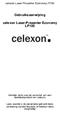 Gebruiksaanwijzing celexon Laser-Presenter Economy LP100 Hartelijk dank voor de aanschaf van een kwaliteitsproduct van celexon Lees voordat u de preseneter gebruikt deze aanwijzing aandachtig door en bewaar
Gebruiksaanwijzing celexon Laser-Presenter Economy LP100 Hartelijk dank voor de aanschaf van een kwaliteitsproduct van celexon Lees voordat u de preseneter gebruikt deze aanwijzing aandachtig door en bewaar
Waarschuwing voor installatie
 Waarschuwing voor installatie Schakel de Netwerk Camera uit zodra u rook of ongebruikelijke geuren waarneemt. Plaats de Netwerk Camera niet in de buurt van warmtebronnen zoals een tv of oven. Plaats de
Waarschuwing voor installatie Schakel de Netwerk Camera uit zodra u rook of ongebruikelijke geuren waarneemt. Plaats de Netwerk Camera niet in de buurt van warmtebronnen zoals een tv of oven. Plaats de
10 digitale fotolijst PL-DPF 1004B
 10 digitale fotolijst PL-DPF 1004B Gebruiksaanwijzing Wij danken u voor uw aankoop van deze 10 digitale fotolijst. U kunt uw favoriete foto s (* in.jpg) rechtstreeks van een geheugenkaart of USBstick afspelen,
10 digitale fotolijst PL-DPF 1004B Gebruiksaanwijzing Wij danken u voor uw aankoop van deze 10 digitale fotolijst. U kunt uw favoriete foto s (* in.jpg) rechtstreeks van een geheugenkaart of USBstick afspelen,
Presentation Viewer PRESENTATION VIEWER. Gebruikershandleiding. Versie 1.0
 PRESENTATION VIEWER Gebruikershandleiding Versie 1.0 Auteursrecht Het is niet toegestaan om zonder voorafgaande schriftelijke toestemming van de fabrikant enig deel van deze handleiding te reproduceren
PRESENTATION VIEWER Gebruikershandleiding Versie 1.0 Auteursrecht Het is niet toegestaan om zonder voorafgaande schriftelijke toestemming van de fabrikant enig deel van deze handleiding te reproduceren
NOVANEX G22 GEBRUIKSHANDLEIDING
 NOVANEX G22 GEBRUIKSHANDLEIDING BELANGRIJK! Lees de instructies aandachtig voordat u de versterker de eerste keer gebruikt. Bewaar deze instructies voor de toekomst. VERSTERKER EIGENSCHAPPEN - Volledig
NOVANEX G22 GEBRUIKSHANDLEIDING BELANGRIJK! Lees de instructies aandachtig voordat u de versterker de eerste keer gebruikt. Bewaar deze instructies voor de toekomst. VERSTERKER EIGENSCHAPPEN - Volledig
Nokia Extra Power DC-11/DC-11K /2
 Nokia Extra Power DC-11/DC-11K 5 2 4 3 9212420/2 2008-2010 Nokia. Alle rechten voorbehouden. Inleiding Met de Nokia Extra Power DC-11/ DC-11K (hierna DC-11 genoemd) kunt u de batterijen van twee compatibele
Nokia Extra Power DC-11/DC-11K 5 2 4 3 9212420/2 2008-2010 Nokia. Alle rechten voorbehouden. Inleiding Met de Nokia Extra Power DC-11/ DC-11K (hierna DC-11 genoemd) kunt u de batterijen van twee compatibele
BIPAC 7100SG/7100G g ADSL Router. Snelle Start Gids
 BIPAC 7100SG/7100G 802.11g ADSL Router Snelle Start Gids Billion BIPAC 7100SG/ 7100G 802.11g ADSL Router Voor meer gedetailleerde instructies over het configureren en gebruik van de 802.11g ADSL Router,
BIPAC 7100SG/7100G 802.11g ADSL Router Snelle Start Gids Billion BIPAC 7100SG/ 7100G 802.11g ADSL Router Voor meer gedetailleerde instructies over het configureren en gebruik van de 802.11g ADSL Router,
Gebruikershandleiding. Video endoscoop FVE 100
 Gebruikershandleiding Video endoscoop FVE 100 SET BESTAAT UIT: FVE 100 (Artikelnr. 999420) Video-endoscoop, zwanenhals 100 cm, Video-kabel, USB kabel, Li-Ion-batterijen, oplader, (hulpsetje; magneet, haak,
Gebruikershandleiding Video endoscoop FVE 100 SET BESTAAT UIT: FVE 100 (Artikelnr. 999420) Video-endoscoop, zwanenhals 100 cm, Video-kabel, USB kabel, Li-Ion-batterijen, oplader, (hulpsetje; magneet, haak,
+31 76 3333 999 support@paxton-benelux.com. Technische ondersteuning is beschikbaar van: maandag t/m vrijdag van 08:30-17:00 (CET)
 28/10/2014 Ins-30201-NL Net2 Entry - Paneel Paxton Technische support +31 76 3333 999 support@paxton-benelux.com Technische ondersteuning is beschikbaar van: maandag t/m vrijdag van 08:30-17:00 (CET) Documentatie
28/10/2014 Ins-30201-NL Net2 Entry - Paneel Paxton Technische support +31 76 3333 999 support@paxton-benelux.com Technische ondersteuning is beschikbaar van: maandag t/m vrijdag van 08:30-17:00 (CET) Documentatie
Byzoo Sous Vide Hippo
 Byzoo Sous Vide Hippo handleiding 220-240V, 50Hz 800W BELANGRIJKE VEILIGHEIDSVOORSCHRIFTEN LEES ALLE INSTRUCTIES VOOR GEBRUIK EN BEWAAR VOOR TOEKOMSTIGE REFERENTIE 1 Lees alle instructies zorgvuldig voor
Byzoo Sous Vide Hippo handleiding 220-240V, 50Hz 800W BELANGRIJKE VEILIGHEIDSVOORSCHRIFTEN LEES ALLE INSTRUCTIES VOOR GEBRUIK EN BEWAAR VOOR TOEKOMSTIGE REFERENTIE 1 Lees alle instructies zorgvuldig voor
BeoLink Passive. Opstel-aanwijzingen
 BeoLink Passive Opstel-aanwijzingen Dit product voldoet aan de voorwaarden die worden vermeld in de EU-richtlijnen 89/336 en 73/23. Technische gegevens, functies en het gebruik van deze functies kunnen
BeoLink Passive Opstel-aanwijzingen Dit product voldoet aan de voorwaarden die worden vermeld in de EU-richtlijnen 89/336 en 73/23. Technische gegevens, functies en het gebruik van deze functies kunnen
Controlelijst bij het uitpakken
 Onderdeelnummer: 67P4583 Controlelijst bij het uitpakken Hartelijk gefeliciteerd met uw nieuwe IBM ThinkPad X Series computer. Controleer of u alle items in deze lijst hebt ontvangen. Mocht een van de
Onderdeelnummer: 67P4583 Controlelijst bij het uitpakken Hartelijk gefeliciteerd met uw nieuwe IBM ThinkPad X Series computer. Controleer of u alle items in deze lijst hebt ontvangen. Mocht een van de
Nokia Mini Speakers MD /1
 Nokia Mini Speakers MD-6 3 5 4 2 9205723/1 2007 Nokia. Alle rechten voorbehouden. Nokia en Nokia Connecting People zijn gedeponeerde handelsmerken van Nokia Corporation. Inleiding Gefeliciteerd met uw
Nokia Mini Speakers MD-6 3 5 4 2 9205723/1 2007 Nokia. Alle rechten voorbehouden. Nokia en Nokia Connecting People zijn gedeponeerde handelsmerken van Nokia Corporation. Inleiding Gefeliciteerd met uw
Handleiding voor VAT810-CO2/SD-B Luchtkwaliteit monitor
 Handleiding voor VAT810-CO2/SD-B Luchtkwaliteit monitor 1. Algemene beschrijving 2. Gebruiksvoorschriften 3. Bediening & Aansluitingen 4. Gebruiksinstructies 5. Stroomvoorziening 6. Communicatie 7. Uitgangsignaal
Handleiding voor VAT810-CO2/SD-B Luchtkwaliteit monitor 1. Algemene beschrijving 2. Gebruiksvoorschriften 3. Bediening & Aansluitingen 4. Gebruiksinstructies 5. Stroomvoorziening 6. Communicatie 7. Uitgangsignaal
GEBRUIKERSHANDLEIDING
 GEBRUIKERSHANDLEIDING Informatie voor de gebruiker: HD (High Definition) en HFR (High Frame Rate) video-opname apparaten, zijn een zware belasting voor geheugenkaarten. Afhankelijk van de gebruikersinstellingen,
GEBRUIKERSHANDLEIDING Informatie voor de gebruiker: HD (High Definition) en HFR (High Frame Rate) video-opname apparaten, zijn een zware belasting voor geheugenkaarten. Afhankelijk van de gebruikersinstellingen,
Bestnr. 95 37 31 AIPTEK Digitale fotolijst 7 inch
 Bestnr. 95 37 31 AIPTEK Digitale fotolijst 7 inch Alle rechten, ook vertalingen, voorbehouden. Niets uit deze uitgave mag worden verveelvoudigd, opgeslagen in een automatische gegevensbestand, of openbaar
Bestnr. 95 37 31 AIPTEK Digitale fotolijst 7 inch Alle rechten, ook vertalingen, voorbehouden. Niets uit deze uitgave mag worden verveelvoudigd, opgeslagen in een automatische gegevensbestand, of openbaar
Deze handleiding is van toepassing op alle directe opgeladen LED Cube met Bluetooth Speaker:
 Handleiding 1. Model Deze handleiding is van toepassing op alle directe opgeladen LED Cube met Bluetooth Speaker: IOL-1515SP 2. Specificatie Onze LED Cube met Bluetooth Speaker is vervaardigd volgens een
Handleiding 1. Model Deze handleiding is van toepassing op alle directe opgeladen LED Cube met Bluetooth Speaker: IOL-1515SP 2. Specificatie Onze LED Cube met Bluetooth Speaker is vervaardigd volgens een
SAMSUNG CURVED MONITOR LC27F591FDU 329,00. Kenmerken CHAMELEON BVBA. Artikelcode :
 SAMSUNG CURVED MONITOR LC27F59FDU Artikelcode : Samsung Curved Full HD Monitor 27 inch LC27F59FDU. Beeldschermdiagonaal: 68,6 cm (27"), Resolutie: 920 x 080 Pixels, HD type: Full HD, Display technologie:
SAMSUNG CURVED MONITOR LC27F59FDU Artikelcode : Samsung Curved Full HD Monitor 27 inch LC27F59FDU. Beeldschermdiagonaal: 68,6 cm (27"), Resolutie: 920 x 080 Pixels, HD type: Full HD, Display technologie:
voordat u zal de aansprakelijkheid zijn van de eigenaar. Reparaties mogen alleen worden uitgevoerd door service monteurs van Baumatic.
 OPMERKING: Deze gebruikers handleiding bevat belangrijke informatie, zoals veiligheid & installatie punten, die u er toe zal leiden om het beste uit uw apparaat te halen. Hou het op een veilige plaats,
OPMERKING: Deze gebruikers handleiding bevat belangrijke informatie, zoals veiligheid & installatie punten, die u er toe zal leiden om het beste uit uw apparaat te halen. Hou het op een veilige plaats,
Belangrijke veiligheidsinstructies
 1 nl Megapixel IP Camera s Belangrijke veiligheidsinstructies Typenummers: NWC-700, NWC-800, NWC-900 Lees, volg en bewaar alle onderstaande veiligheidsvoorschriften. Neem alle waarschuwingen op het apparaat
1 nl Megapixel IP Camera s Belangrijke veiligheidsinstructies Typenummers: NWC-700, NWC-800, NWC-900 Lees, volg en bewaar alle onderstaande veiligheidsvoorschriften. Neem alle waarschuwingen op het apparaat
IDPF-700 HANDLEIDING
 IDPF-700 HANDLEIDING Kenmerken product: Resolutie: 480x234 pixels Ondersteunde media: SD/ MMC en USB-sticks Fotoformaat: JPEG Foto-effecten: kleur, mono, en sepia Zoomen en draaien van afbeeldingen Meerdere
IDPF-700 HANDLEIDING Kenmerken product: Resolutie: 480x234 pixels Ondersteunde media: SD/ MMC en USB-sticks Fotoformaat: JPEG Foto-effecten: kleur, mono, en sepia Zoomen en draaien van afbeeldingen Meerdere
Gebruikersveiligheid. Elektrische veiligheid. Phaser 5500-laserprinter
 Gebruikersveiligheid De printer en de aanbevolen verbruiksartikelen zijn getest en voldoen aan strikte veiligheidsnormen. Als u de volgende informatie in acht neemt, bent u verzekerd van een ononderbroken
Gebruikersveiligheid De printer en de aanbevolen verbruiksartikelen zijn getest en voldoen aan strikte veiligheidsnormen. Als u de volgende informatie in acht neemt, bent u verzekerd van een ononderbroken
BIPAC 5102 / 5102S / 5102G
 BIPAC 5102 / 5102S / 5102G (802.11g) ADSL2+ Modem/Router Snelle Start Gids Billion BIPAC 5102 / 5102S / 5102G ADSL2+ Modem/Router Voor meer gedetailleerde instructies over het configureren en gebruik
BIPAC 5102 / 5102S / 5102G (802.11g) ADSL2+ Modem/Router Snelle Start Gids Billion BIPAC 5102 / 5102S / 5102G ADSL2+ Modem/Router Voor meer gedetailleerde instructies over het configureren en gebruik
Gebruikershandleiding. Digitale Video Memo
 Gebruikershandleiding Digitale Video Memo De gesprekskosten bedragen 0,18 /minuut 2 INHOUD 1. Functies 7 2. Inhoud van de verpakking 8 3. Hoe de Video Memo op te laden 8 4. Hoofdfuncties en werking 11
Gebruikershandleiding Digitale Video Memo De gesprekskosten bedragen 0,18 /minuut 2 INHOUD 1. Functies 7 2. Inhoud van de verpakking 8 3. Hoe de Video Memo op te laden 8 4. Hoofdfuncties en werking 11
WACOM-BEWEGINGEN: AANRAAKINVOER BIJ WACOM-PRODUCTEN
 1 WACOM-BEWEGINGEN: AANRAAKINVOER BIJ WACOM-PRODUCTEN Wacom-producten die aanraakinvoer ondersteunen, zijn ontworpen om uw manier van werken te vergemakkelijken. Dankzij aanraakinvoer kunt u uw computer
1 WACOM-BEWEGINGEN: AANRAAKINVOER BIJ WACOM-PRODUCTEN Wacom-producten die aanraakinvoer ondersteunen, zijn ontworpen om uw manier van werken te vergemakkelijken. Dankzij aanraakinvoer kunt u uw computer
AB x 1 HDMI switch, 3D en 4K ondersteuning
 AB7819 5 x 1 HDMI switch, 3D en 4K ondersteuning 2 NEDERLANDS AB7819-5 x 1 HDMI switch, 3D and 4K ondersteuning Inhoudsopgave 1.0 Introductie... 2 1.1 Inhoud van de verpakking... 2 2.0 Beschrijving paneel...
AB7819 5 x 1 HDMI switch, 3D en 4K ondersteuning 2 NEDERLANDS AB7819-5 x 1 HDMI switch, 3D and 4K ondersteuning Inhoudsopgave 1.0 Introductie... 2 1.1 Inhoud van de verpakking... 2 2.0 Beschrijving paneel...
Bestnr X4-TECH Kleuren TFT-monitor NOVA 7
 Bestnr. 37 91 31 X4-TECH Kleuren TFT-monitor NOVA 7 Alle rechten, ook vertalingen, voorbehouden. Niets uit deze uitgave mag worden verveelvoudigd, opgeslagen in een automatische gegevensbestand, of openbaar
Bestnr. 37 91 31 X4-TECH Kleuren TFT-monitor NOVA 7 Alle rechten, ook vertalingen, voorbehouden. Niets uit deze uitgave mag worden verveelvoudigd, opgeslagen in een automatische gegevensbestand, of openbaar
RP652/RP702/RP790 Interactief flat panel Gebruikershandleiding
 RP652/RP702/RP790 Interactief flat panel Gebruikershandleiding Disclaimer BenQ Corporation geeft geen garanties, expliciet of impliciet, over de inhoud van dit document. BenQ Corporation behoudt zich het
RP652/RP702/RP790 Interactief flat panel Gebruikershandleiding Disclaimer BenQ Corporation geeft geen garanties, expliciet of impliciet, over de inhoud van dit document. BenQ Corporation behoudt zich het
NL Jam Plus. Hartelijk dank voor de aanschaf van de HMDX Jam Plus draadloze luispreker. Waar je een Jam vindt, vind je een feest!
 NL Jam Plus Hartelijk dank voor de aanschaf van de HMDX Jam Plus draadloze luispreker. Waar je een Jam vindt, vind je een feest! Lees deze instructies door en bewaar ze om ze later te kunnen raadplegen.
NL Jam Plus Hartelijk dank voor de aanschaf van de HMDX Jam Plus draadloze luispreker. Waar je een Jam vindt, vind je een feest! Lees deze instructies door en bewaar ze om ze later te kunnen raadplegen.
GEBRUIKSAANWIJZING (NL)
 Gebruiksaanwijzing GEBRUIKSAANWIJZING (NL) Lees de handleiding goed door vóór gebruik en bewaar hem goed voor later gebruik. Belangrijke veiligheidsinformatie Wanneer u elektrische producten gebruikt,
Gebruiksaanwijzing GEBRUIKSAANWIJZING (NL) Lees de handleiding goed door vóór gebruik en bewaar hem goed voor later gebruik. Belangrijke veiligheidsinformatie Wanneer u elektrische producten gebruikt,
Gebruikershandleiding Polycom IP321 en IP331
 Gebruikershandleiding Polycom IP321 en IP331 1 Inhoudsopgave 1. 2. 3. Installatie Gebruik van uw toestel Problemen oplossen Basis IP321 en IP331 telefoon Voeding (24Volt, 500mA) Ethernet kabel Telefoonhoorn
Gebruikershandleiding Polycom IP321 en IP331 1 Inhoudsopgave 1. 2. 3. Installatie Gebruik van uw toestel Problemen oplossen Basis IP321 en IP331 telefoon Voeding (24Volt, 500mA) Ethernet kabel Telefoonhoorn
Bestnr. 95 62 56 Hyundai video pen VP 02 HD8
 Bestnr. 95 62 56 Hyundai video pen VP 02 HD8 Alle rechten, ook vertalingen, voorbehouden. Niets uit deze uitgave mag worden verveelvoudigd, opgeslagen in een automatische gegevensbestand, of openbaar gemaakt,
Bestnr. 95 62 56 Hyundai video pen VP 02 HD8 Alle rechten, ook vertalingen, voorbehouden. Niets uit deze uitgave mag worden verveelvoudigd, opgeslagen in een automatische gegevensbestand, of openbaar gemaakt,
Handleiding Blackview Dual Dashcam GPS dashcam
 Handleiding Blackview Dual Dashcam GPS dashcam Gefeliciteerd met de aankoop van uw dashcam! U heeft hiermee een kwaliteitsproduct aangeschaft waar u, mits u de dashcam verantwoord gebruikt, nog vele jaren
Handleiding Blackview Dual Dashcam GPS dashcam Gefeliciteerd met de aankoop van uw dashcam! U heeft hiermee een kwaliteitsproduct aangeschaft waar u, mits u de dashcam verantwoord gebruikt, nog vele jaren
GEBRUIKSAANWIJZING (NL)
 Gebruiksaanwijzing GEBRUIKSAANWIJZING (NL) Lees de handleiding goed door vóór gebruik en bewaar hem goed voor later gebruik Mill HT5512 Gebruiksaanwijzing Belangrijke veiligheidsinformatie Wanneer u elektrische
Gebruiksaanwijzing GEBRUIKSAANWIJZING (NL) Lees de handleiding goed door vóór gebruik en bewaar hem goed voor later gebruik Mill HT5512 Gebruiksaanwijzing Belangrijke veiligheidsinformatie Wanneer u elektrische
Point of View Android 2.3 Tablet - User s Manual PlayTab Pro
 Inhoud 1. Note... 2 2. Inhoud van de verpakking... 2 3. Product aanzichten... 3 4. Opstarten en afsluiten... 4 5. Desktop... 4 6. Knoppen... 4 7. Systeem instellingen... 5 8. HDMI... 7 9. Installeren,
Inhoud 1. Note... 2 2. Inhoud van de verpakking... 2 3. Product aanzichten... 3 4. Opstarten en afsluiten... 4 5. Desktop... 4 6. Knoppen... 4 7. Systeem instellingen... 5 8. HDMI... 7 9. Installeren,
Lithium Jumpstarter en DC power source GEBRUIKSAANWIJZING. Lees goed de gebruiksaanwijzing voordat u het product gebruikt.
 Lithium Jumpstarter en DC power source GEBRUIKSAANWIJZING Lees goed de gebruiksaanwijzing voordat u het product gebruikt. WAARSCHUWING Laad de Jump Starter niet op op gevaarlijke plaatsen, zoals in de
Lithium Jumpstarter en DC power source GEBRUIKSAANWIJZING Lees goed de gebruiksaanwijzing voordat u het product gebruikt. WAARSCHUWING Laad de Jump Starter niet op op gevaarlijke plaatsen, zoals in de
BLUETOOTH-AUDIO-ONTVANGER/Z ENDER
 BLUETOOTH-AUDIO-ONTVANGER/Z ENDER Snel installatiegids DA-30501 Inhoud Vóór gebruik... 2 1. Informatie over de DA-30501... 2 2. Systeemeisen... 2 3. Overzicht... 2 Aan de slag... 3 1. De batterij van de
BLUETOOTH-AUDIO-ONTVANGER/Z ENDER Snel installatiegids DA-30501 Inhoud Vóór gebruik... 2 1. Informatie over de DA-30501... 2 2. Systeemeisen... 2 3. Overzicht... 2 Aan de slag... 3 1. De batterij van de
AB7811 HDMI extender set 60m single CAT5e/6, 3D en IR ondersteuning
 AB7811 HDMI extender set 60m single CAT5e/6, 3D en IR ondersteuning 2 NEDERLANDS AB7811 - HDMI extender set 60m single CAT5e/6, 3D en IR ondersteuning Inhoudsopgave 1.0 Introductie... 2 1.1 Inhoud van
AB7811 HDMI extender set 60m single CAT5e/6, 3D en IR ondersteuning 2 NEDERLANDS AB7811 - HDMI extender set 60m single CAT5e/6, 3D en IR ondersteuning Inhoudsopgave 1.0 Introductie... 2 1.1 Inhoud van
USB Tablet. Installatiegids
 USB Tablet Installatiegids Inhoudsopgave Inleiding...3 Kenmerken...3 Veiligheidsinstructies...4 Controleer de inhoud van de verpakking...4 Hoofdstuk 1: Installatie...5 Software...5 Installatieprocedure:...5
USB Tablet Installatiegids Inhoudsopgave Inleiding...3 Kenmerken...3 Veiligheidsinstructies...4 Controleer de inhoud van de verpakking...4 Hoofdstuk 1: Installatie...5 Software...5 Installatieprocedure:...5
BIPAC-5100 / 5100W. (Draadloze) ADSL Router. Snelle Start Gids
 BIPAC-5100 / 5100W (Draadloze) ADSL Router Snelle Start Gids Billion BIPAC-5100 / 5100W ADSL Router Voor meer gedetailleerde instructies aangaande het configureren en gebruik van de (Draadloze) ADSL Firewall
BIPAC-5100 / 5100W (Draadloze) ADSL Router Snelle Start Gids Billion BIPAC-5100 / 5100W ADSL Router Voor meer gedetailleerde instructies aangaande het configureren en gebruik van de (Draadloze) ADSL Firewall
Series. Laser air Leddura Lexinus Mensa. 65 inch. Smart innovation! When function matters.
 Leddura Lexinus Mensa Series When function matters. Hoogwaardige beeldschermen die voor elk denkbare toepassing geschikt zijn. Behoud ieders aandacht, bevorder teamwork en haal het maximale uit uw leerstof.
Leddura Lexinus Mensa Series When function matters. Hoogwaardige beeldschermen die voor elk denkbare toepassing geschikt zijn. Behoud ieders aandacht, bevorder teamwork en haal het maximale uit uw leerstof.
Inleiding. Belangrijke veiligheidsinstructies. Nederlandse versie. LD000020 Sweex Powerline USB Adapter
 LD000020 Sweex Powerline USB Adapter Inleiding Allereerst hartelijk bedankt voor de aanschaf van de Powerline adapter. Met behulp van deze Powerline adapter kan snel en eenvoudig een netwerk worden gecreëerd
LD000020 Sweex Powerline USB Adapter Inleiding Allereerst hartelijk bedankt voor de aanschaf van de Powerline adapter. Met behulp van deze Powerline adapter kan snel en eenvoudig een netwerk worden gecreëerd
Gebruikershandleiding. Wi-Fi Versterker
 Gebruikershandleiding Wi-Fi Versterker De gesprekskosten bedragen 0,18 /minuut 2 INHOUD Introductie van de Wi-Fi versterker... 5 Inhoud van de verpakking... 5 Systeemvereisten... 6 Hardware Installatie...
Gebruikershandleiding Wi-Fi Versterker De gesprekskosten bedragen 0,18 /minuut 2 INHOUD Introductie van de Wi-Fi versterker... 5 Inhoud van de verpakking... 5 Systeemvereisten... 6 Hardware Installatie...
